Xerox Phaser 3110, Phaser 3210 Service Manual
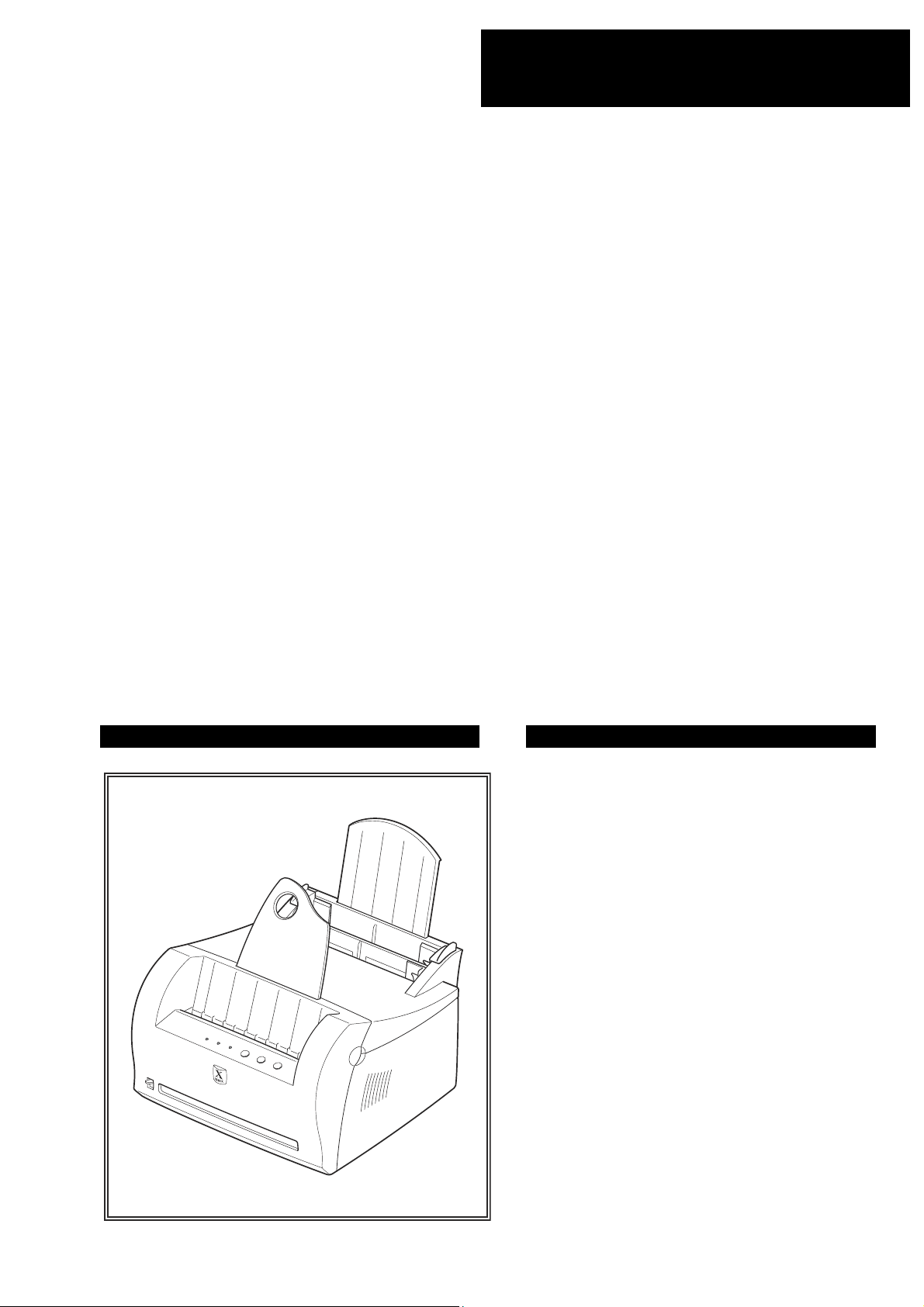
ЛАЗЕРНЫЙ ПРИНТЕР
Phaser 3110
Phaser 3210
Руководство
по техническому обслуживанию
ЛАЗЕРНЫЙ ПРИНТЕР СОДЕРЖАНИЕ
1. Предостережения и указания
2. Технические характеристики
3. Процедуры снятия и установки
4. Поиск и устранение неисправностей
5. Перечень запасных частей
6. Блок-схемы
7. Схемы соединений
8. Список электрических элементов
9. Электрические схемы
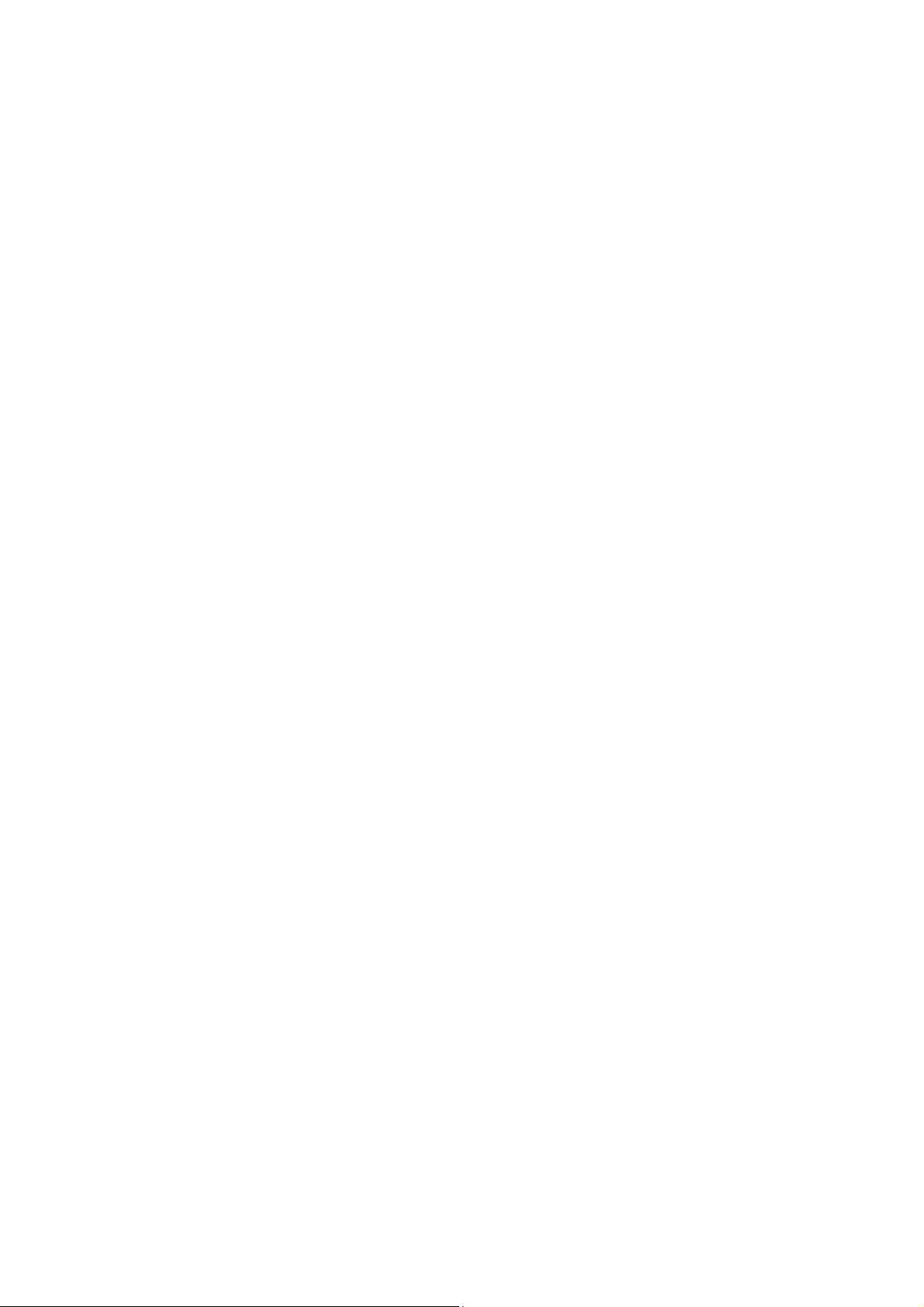
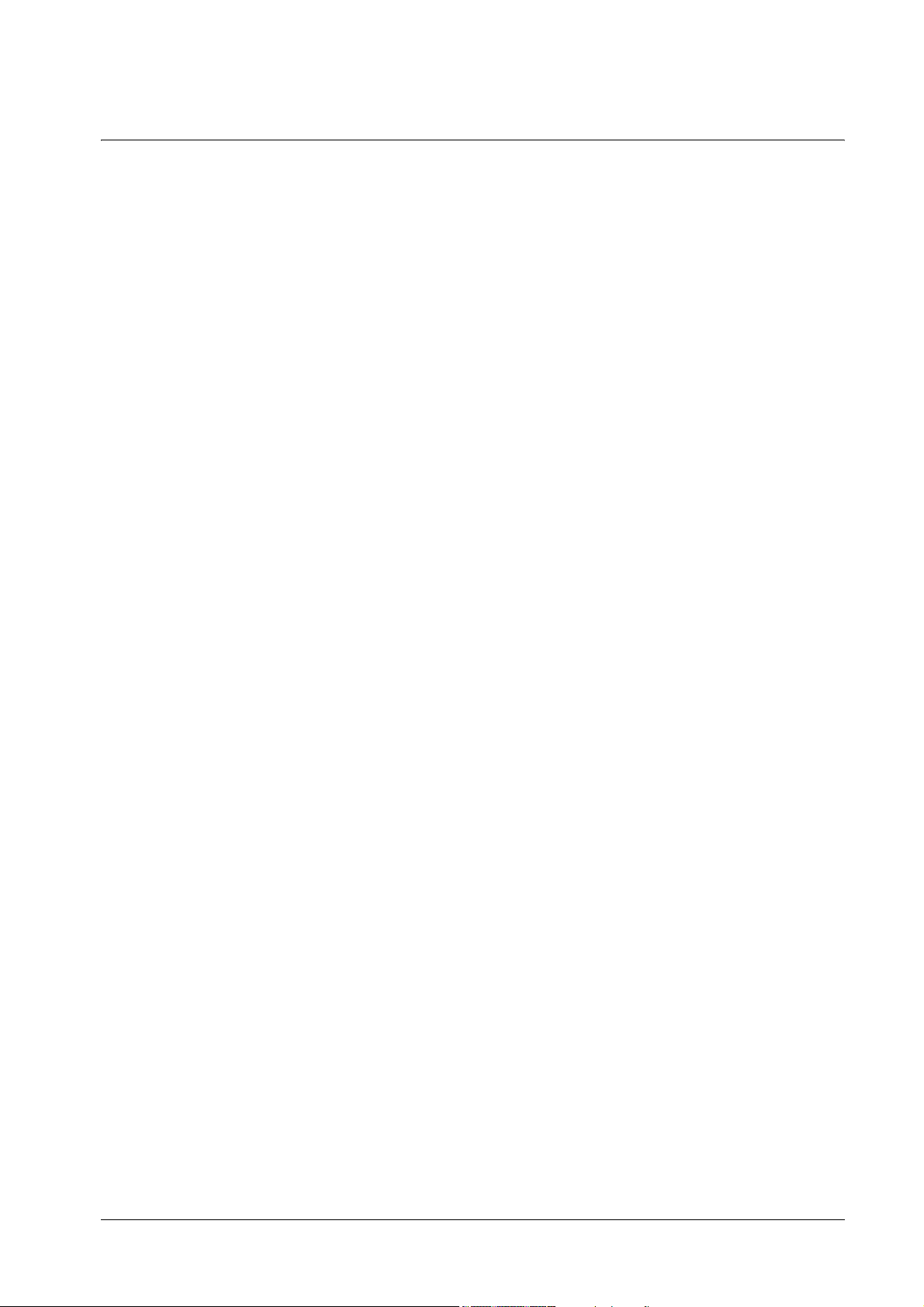
СОДЕРЖАНИЕ
1. Предостережения и указания . . . . . . . . . . . . . . . . . . . . . . . . . . . . . . . . . . . . . . .1-1
2. Технические характеристики . . . . . . . . . . . . . . . . . . . . . . . . . . . . . . . . . . . . . . . 2-1
3. Процедуры снятия и установки . . . . . . . . . . . . . . . . . . . . . . . . . . . . . . . . . . . . . 3-1
СОДЕРЖАНИЕ
1-1 Меры безопасности . . . . . . . . . . . . . . . . . . . . . . . . . . . . . . . . . . . . . . . . . 1-1
1-2 Правила выполнения операций демонтажа и сборки. . . . . . . . . . . . . . 1-1
1-3 Инструменты для поиска и устранения неисправностей . . . . . . . . . . . 1-2
3-1 Крышки . . . . . . . . . . . . . . . . . . . . . . . . . . . . . . . . . . . . . . . . . . . . . . . . . . .3-1
3-2 Плата панели светодиодов . . . . . . . . . . . . . . . . . . . . . . . . . . . . . . . . . . .3-2
3-3 Узел лазера (LSU) . . . . . . . . . . . . . . . . . . . . . . . . . . . . . . . . . . . . . . . . . . 3-2
3-4 Валик переноса . . . . . . . . . . . . . . . . . . . . . . . . . . . . . . . . . . . . . . . . . . . . 3-3
3-5 Узел двигателя . . . . . . . . . . . . . . . . . . . . . . . . . . . . . . . . . . . . . . . . . . . . . 3-3
3-6 Плата HVPS . . . . . . . . . . . . . . . . . . . . . . . . . . . . . . . . . . . . . . . . . . . . . . .3-4
3-7 Узел фьюзера . . . . . . . . . . . . . . . . . . . . . . . . . . . . . . . . . . . . . . . . . . . . . . 3-4
3-8 Термостат и галогенная лампа . . . . . . . . . . . . . . . . . . . . . . . . . . . . . . . . 3-5
3-9 Плата SMPS . . . . . . . . . . . . . . . . . . . . . . . . . . . . . . . . . . . . . . . . . . . . . . . 3-6
3-10 Главная плата и плата датчиков . . . . . . . . . . . . . . . . . . . . . . . . . . . . . . . 3-7
4. Поиск и устранение неисправностей . . . . . . . . . . . . . . . . . . . . . . . . . . . . . . . .4-1
4-1 Как пользоваться DCU . . . . . . . . . . . . . . . . . . . . . . . . . . . . . . . . . . . . . . . 4-2
4-2 Причины и устранение дефектов изображения. . . . . . . . . . . . . . . . . . .4-5
4-3 Причины и устранение проблем транспортировки бумаги . . . . . . . . . 4-12
4-4 Причины и устранение прочих неисправностей . . . . . . . . . . . . . . . . . 4-16
4-5 Техническое обслуживание тонер-картриджа . . . . . . . . . . . . . . . . . . . 4-21
4-6 Ошибки программного обеспечения и их устранение. . . . . . . . . . . . .4-25
5. Перечень запасных частей . . . . . . . . . . . . . . . . . . . . . . . . . . . . . . . . . . . . . . . . . 5-1
5-1 Весь принтер. . . . . . . . . . . . . . . . . . . . . . . . . . . . . . . . . . . . . . . . . . . . . . .5-2
5-2 Узел передней крышки. . . . . . . . . . . . . . . . . . . . . . . . . . . . . . . . . . . . . . . 5-4
5-3 Нижний узел каркаса устройства печати . . . . . . . . . . . . . . . . . . . . . . . . 5-5
5-4 Узел фьюзера . . . . . . . . . . . . . . . . . . . . . . . . . . . . . . . . . . . . . . . . . . . . . . 5-6
5-5 Узел защитного экрана. . . . . . . . . . . . . . . . . . . . . . . . . . . . . . . . . . . . . . .5-7
5-6 Узел привода RX. . . . . . . . . . . . . . . . . . . . . . . . . . . . . . . . . . . . . . . . . . . .5-8
5-7 Узел верхней пластины . . . . . . . . . . . . . . . . . . . . . . . . . . . . . . . . . . . . . .5-8
6. Блок-схемы . . . . . . . . . . . . . . . . . . . . . . . . . . . . . . . . . . . . . . . . . . . . . . . . . . . . . . 6-1
6-1 Блок-схема (GDI) . . . . . . . . . . . . . . . . . . . . . . . . . . . . . . . . . . . . . . . . . . .6-1
6-2 Блок-схема (PCL) . . . . . . . . . . . . . . . . . . . . . . . . . . . . . . . . . . . . . . . . . . . 6-2
7. Схемы соединений . . . . . . . . . . . . . . . . . . . . . . . . . . . . . . . . . . . . . . . . . . . . . . . .7-1
7-1 Схема соединений (GDI) . . . . . . . . . . . . . . . . . . . . . . . . . . . . . . . . . . . . .7-1
7-2 Схема соединений (PCL). . . . . . . . . . . . . . . . . . . . . . . . . . . . . . . . . . . . .7-2
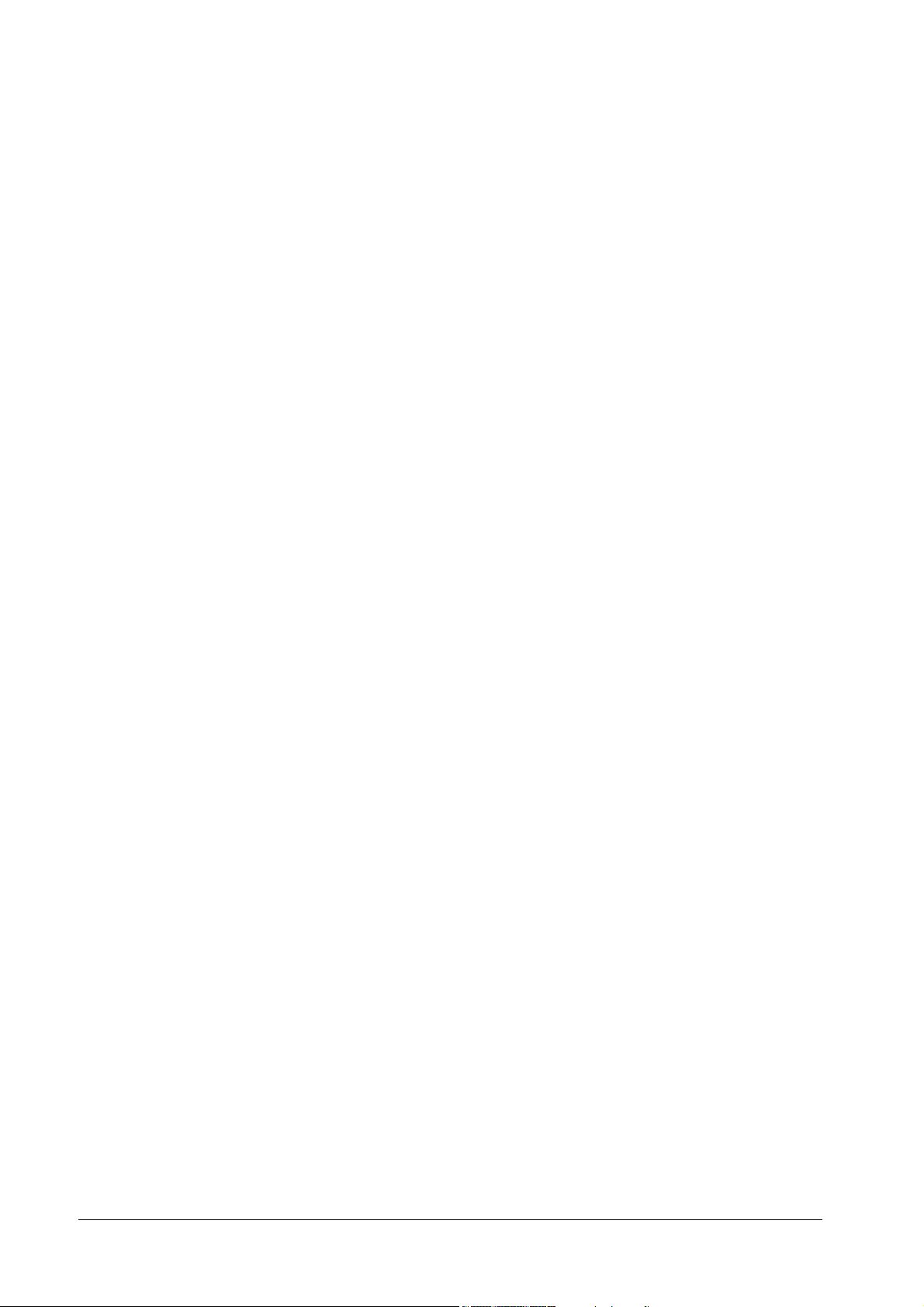
СОДЕРЖАНИЕ
8. Список электрических элементов . . . . . . . . . . . . . . . . . . . . . . . . . . . . . . . . . . . 8-1
8-1 Главная плата (Phaser 3110) . . . . . . . . . . . . . . . . . . . . . . . . . . . . . . . . . . 8-1
8-2 Главная плата (Phaser 3210). . . . . . . . . . . . . . . . . . . . . . . . . . . . . . . . . . 8-4
9. Электрические схемы . . . . . . . . . . . . . . . . . . . . . . . . . . . . . . . . . . . . . . . . . . . . . 9-1
9-1 Главная электрическая схема GDI (1 из 5) . . . . . . . . . . . . . . . . . . . . . . 9-1
9-2 Главная электрическая схема PCL (1 из 9) . . . . . . . . . . . . . . . . . . . . . . 9-6
9-3 Электрическая схема платы панели. . . . . . . . . . . . . . . . . . . . . . . . . . . 9-15
9-4 Электрическая схема платы HVPS (1 из 2) . . . . . . . . . . . . . . . . . . . . . 9-16
9-5 Электрическая схема платы SMPS (100 B) . . . . . . . . . . . . . . . . . . . . . 9-18
-2

СОДЕРЖАНИЕ
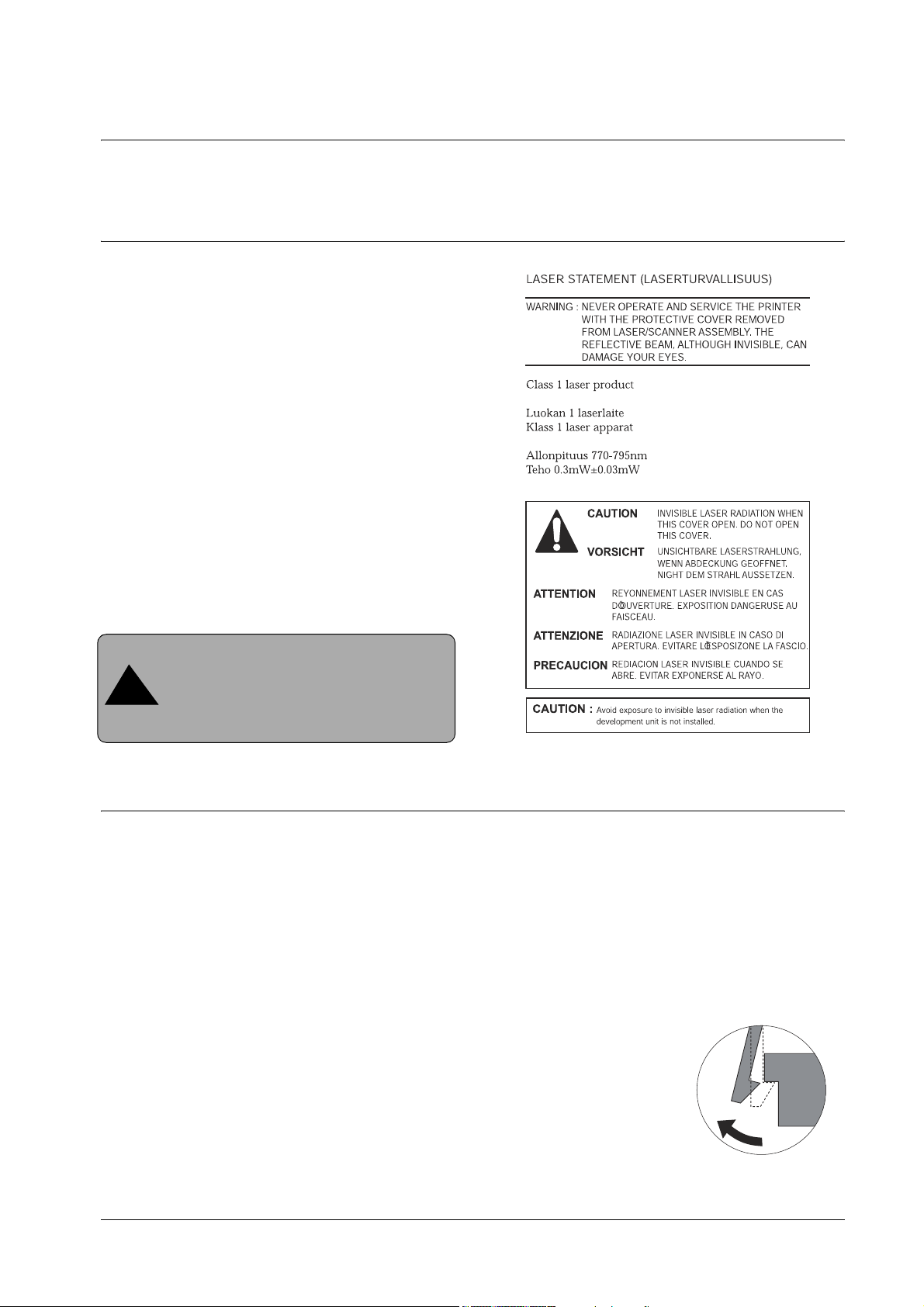
Предостережения и указания
1. Предостережения и указания
Во избежание несчастных случаев и повреждения принтера во время проведения технического обслуживания
неукостительно выполняйте следующие требования:
1-1 Меры безопасности
1.
Общие требования
В принтере имеется нескольно электрических и
механических элементов с защитными
свойствами. Если устанавливается элемент,
отличный от заменяемого, безопасность может
быть нарушена. Даже если новый элемент может
допустить более высокое напряжение чем
заменяемый, не устанавливайте его, а
используйте тот, который соответствует
спецификациям.
2. Будьте внимательны, выполняя сборку, не
забудьте установить на место все выключатели,
крышки и защитные устройства.
3. Замечания по замене элементов
Не заменяйте и не устанавливайте
дополнительные элементы по своему усмотрению,
поскольку в этом случае вы лишаетесь права на
гарантийное обслуживание.
4. Поврежденные элементы необходимо заменять
элементами того же типа. Прежде чем
производить замену, найдите и устраните причину
повреждения.
Особое внимание обращайте на элементы с
этим значком.
Вы должны заменять легковоспламеняющиеся и
электрические элементы в точном соответствии
!
со спецификауиями. В противном случае принтер
может быть не безопасен, например, возможен
удар электрическим током или возгорание.
1-2 Правила выполнения операций демонтажа и сборки
При замене элементов необходимо быть очень
внимательным. Перед установкой элемента
проверьте кабели, поскольку вы можете подключить
его неправильно, если не будете уверены в том, как
это сделать.
Перед разборкой для ремонта или замены элементов
выполняйте следующие указания:
1.
Снимите лоток для бумаги и картридж. Особо
надо следить за тем, чтобы не поцарапать
фоторецептор и не подвергнуть его воздействию
окружающего света.
2. Выключите питание принтера.
3. Выньте вилку шнура электропитания из розетки и
отсоедините интерфейсный кабель от принтера.
4. При замене устанавливайте элементы того же
типа, что вы сняли.
5. Освобождая пласстмассовые фиксаторы, не
прилагайте излишних усилий.
6. Будьте внимательны, не уроните мелкие детали,
например, винты, в принтер.
7. Разбирая и собирая принтер следите, чтобы все
мелкие детали были установлены на свое место.
8. Если вы снимаете крышки и переворачиваете
принтер для замены некоторых элементов, тонер
и бумажная пыль могут засорить окно лазерного
узла. Накрывайте окно лазера чистой бумагой.
Освобождение пласстмассовых защелок
Многие узлы удерживаются
пласстмассовыми
защелками, которые легко
сломать: отсоединяйте их,
действуя аккуратно. Чтобы
снять элемент, который
закреплен защелкой,
надавите на крючок
защелки, чтобы отвести его
в сторону от удерживаемого
узла.
1-1
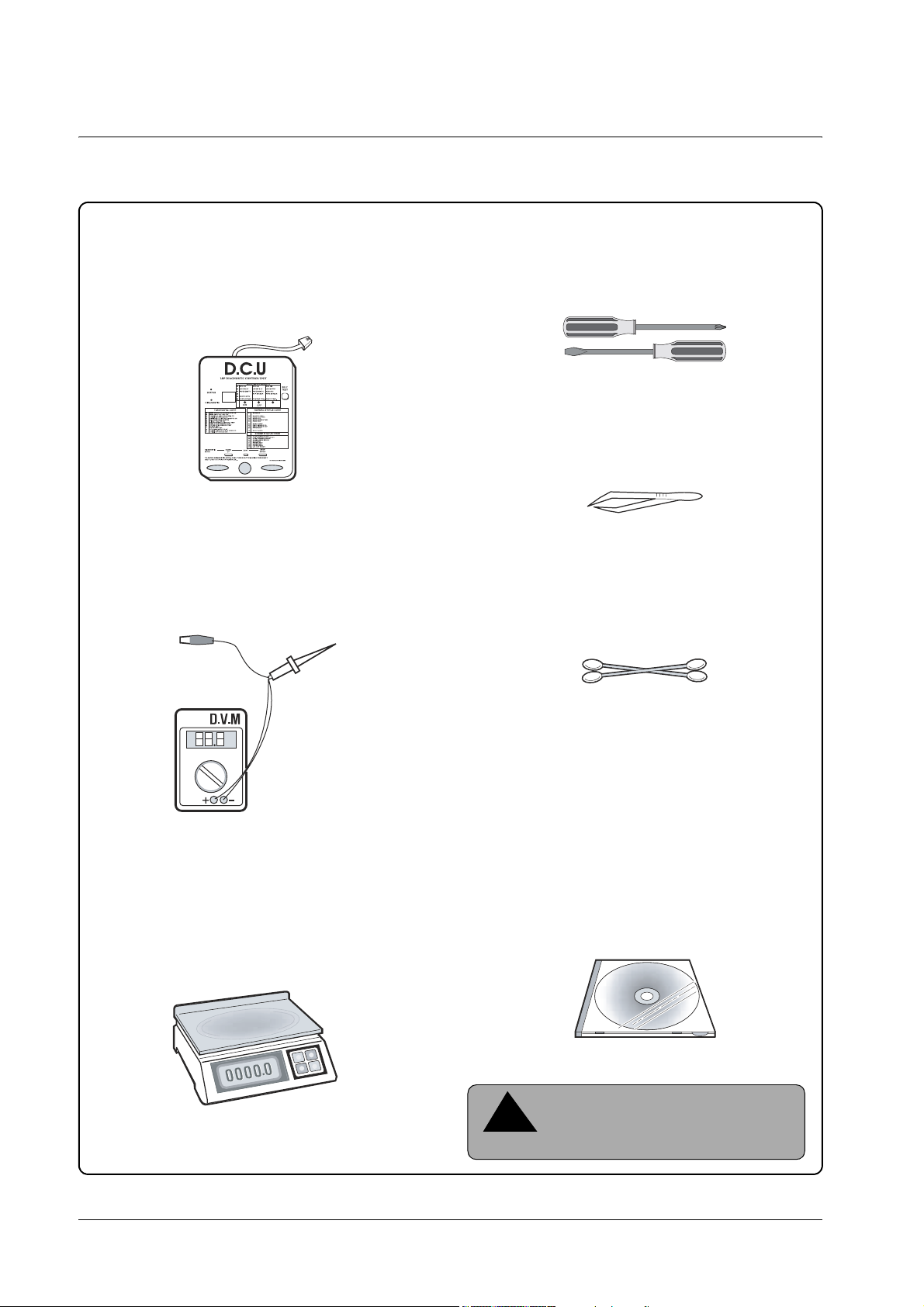
Предостережения и указания
1
2
3
4
6
8
1-3 Инструменты для поиска и устранения неисправностей
Для безопасного и аккуратного выполнения операций поиска и устранения неисправностей рекомендуется
пользоваться следующими инструментами:
DCU (диагностический прибор)
Свойства: контрольный прибор для
диагностики лазерных принтеров,
поставляемых Xerox.
DVM (цифровой воль тметр)
Свойства: показывает более трех цифр.
Отвертка
Свойства: тип “-”, тип “+” (длинная М3,
короткая М3, длинная М2, короткая М2).
Пинцет
5
Свойства: обычный, для домашнего
использования, малый.
Хлопчатобумажные тампоны
Свойства: медицинские для домашнего
использования.
Электронные весы
Свойства: устройство для взвешивания
расходных материалов (тонер-картриджей),
поставляемых Xerox (можно измерять с
точностью до грамма.
Чистящие спедства: изопропиловый
7
спирт, сухая ткань или мягкая ткань,
пропитанная нейтральным моющим
средством.
Инсталляционный CD-ROM с
драйвером
Помните, что при разборке и сборке
!
Примечание главной платы, SMPS и HVPS.
вы не должны касаться руками
электрических плат, например,
1-2
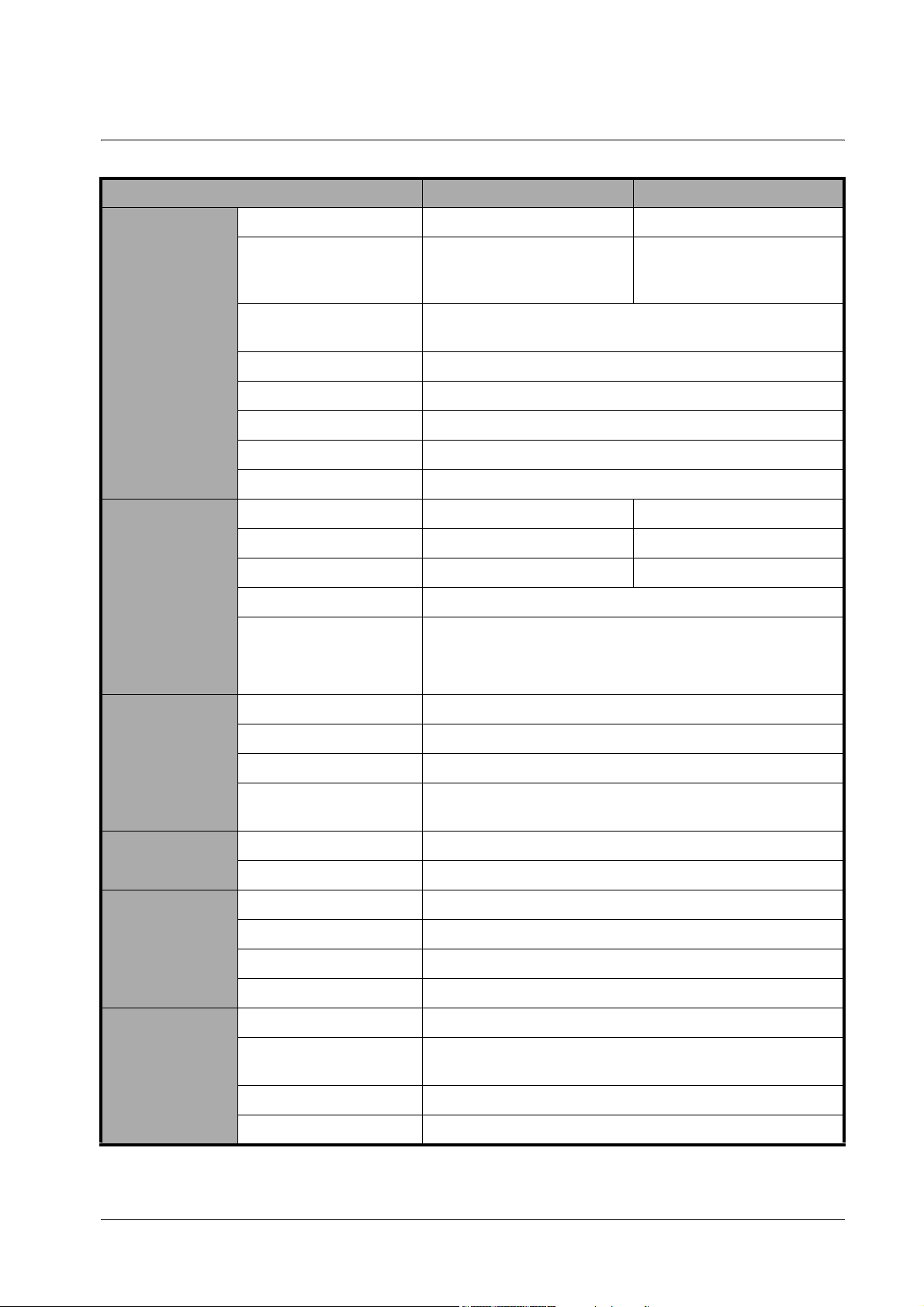
2. Технические характер и стики
Технические характеристики
Phaser 3110 Phaser 3210
Устройство
печати
Контроллер Процессор Jupiter3 66МГц 61200 66МГц
Скорость печати 10 ppm (страниц в минуту)12 ppm (страниц в минуту)
Разрешение 600 x 600 dpi
(точек на дюйм)
Время выхода первого
отпечатка
Время прогрева До 30 сек
Энергопотребление До 10 Вт
Акустический шум До 47 дБ
Габариты 329 Х 348 Х 224 мм
Вес Максимум 6,5 кг (с тонер-картриджем)
Память 8 Мбайт (не расширяемая)4 Мбайт (до 68 Мбайт)
Эмуляция GDI PCL6
Интерфейс IEEE1284, USB
Поддержка OS Windows 95/98/2000/ME/NT/XP,
До 13 сек
Lunix (Radhat 6.0→)
1200 dpi в режиме
качественной печати,
истинное 600 x 600 dpi
Бумага Лоток для бумаги 150 листов
Выходной лоток 100 листов
Лоток для ручной подачи 1 лист
Материал для печати A4, Letter, Legal, Executive, B5, A5, Folio
Monarch, #10, DL, C5, C6, B5
Тонер Тип Единый картридж
Срок службы 3000 листов / 5% (начальный: 1000 листов)
Периодичность
замены
элементов
Интерфейс
пользователя
Ролик захвата 60000 отпечатков
Ролик подачи 60000 отпечатков
Валик переноса 60000 отпечатков
Фьюзер 40000 отпечатков
Кнопки и индикаторы 3 кнопки, 4 светодиодных индикатора
Жидкокристаллический
дисплей
Режим экономии тонера Есть
Повторная печать Есть
Нет
2-1

Технические характеристики
2-2
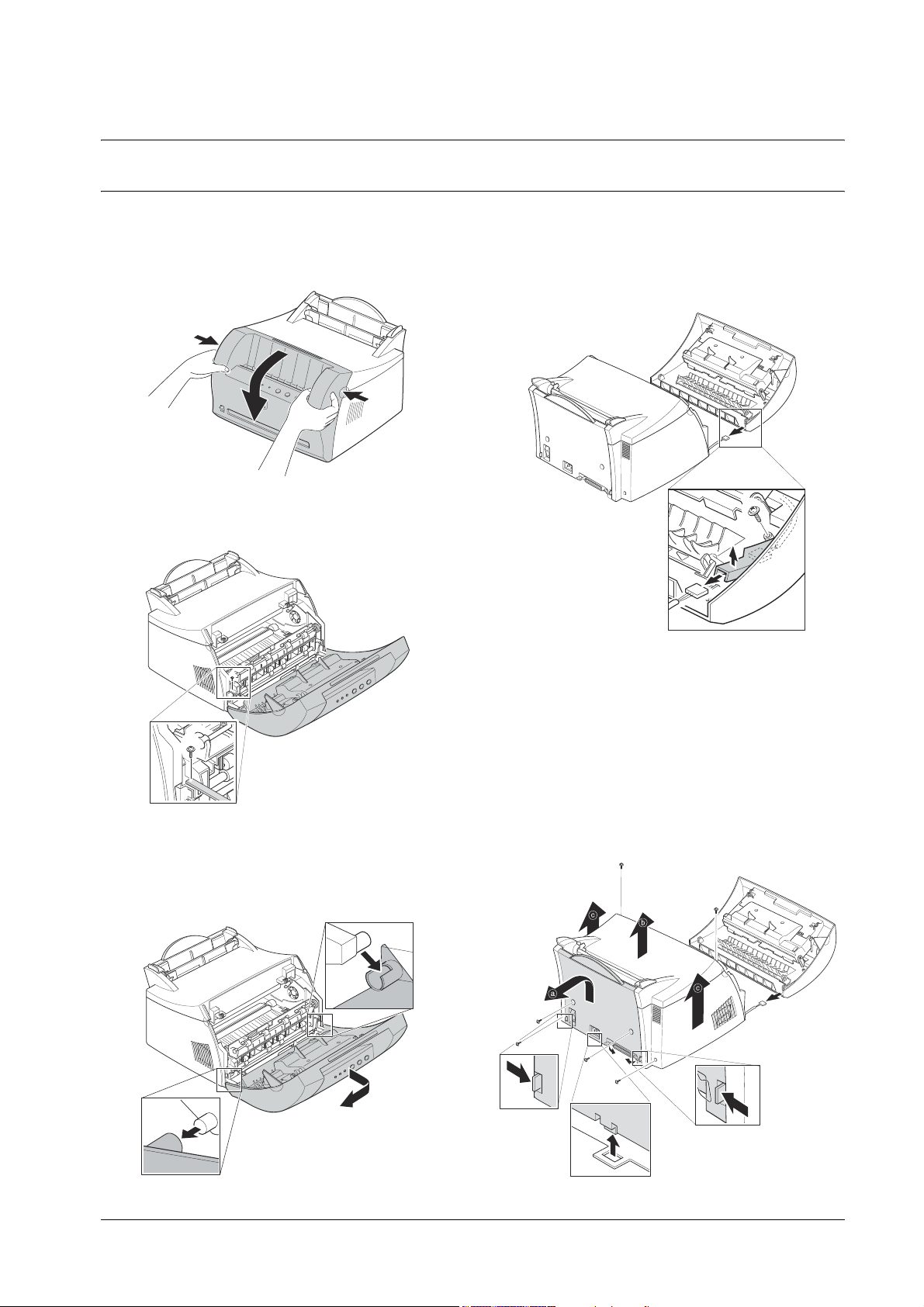
3. Процедуры снятия и установки
3-1 Крышки
3-1-1 Передняя крышка
1.
Потянув за обе стороны, откройте крышку.
4. Отверните винт, который удерживает плату на
Процедуры снятия и установки
крышке, отсоедините разъем, а затем снимите
крышку.
2. Отверните винт и снимите стопор, который
удерживает крышку принтера.
3. Освободите крышку справа внизу, затем нажмите
на крышку в направлении, показанном стрелкой, и
освободите левый нижний угол крышки.
3-1-2 Другие крышки
1.
Перед снятием других крышек вы должны
вначале снять переднюю крышку.
2. Задняя крышка: Снимите крышку, потянув ее в
направлении “a”.
3. Верхняя крышка: Снимите крышку, потянув ее в
направлении “b”.
4. Левая и правая боковые крышки: Снимите крышки,
потянув их в направлении “c”.
3-1
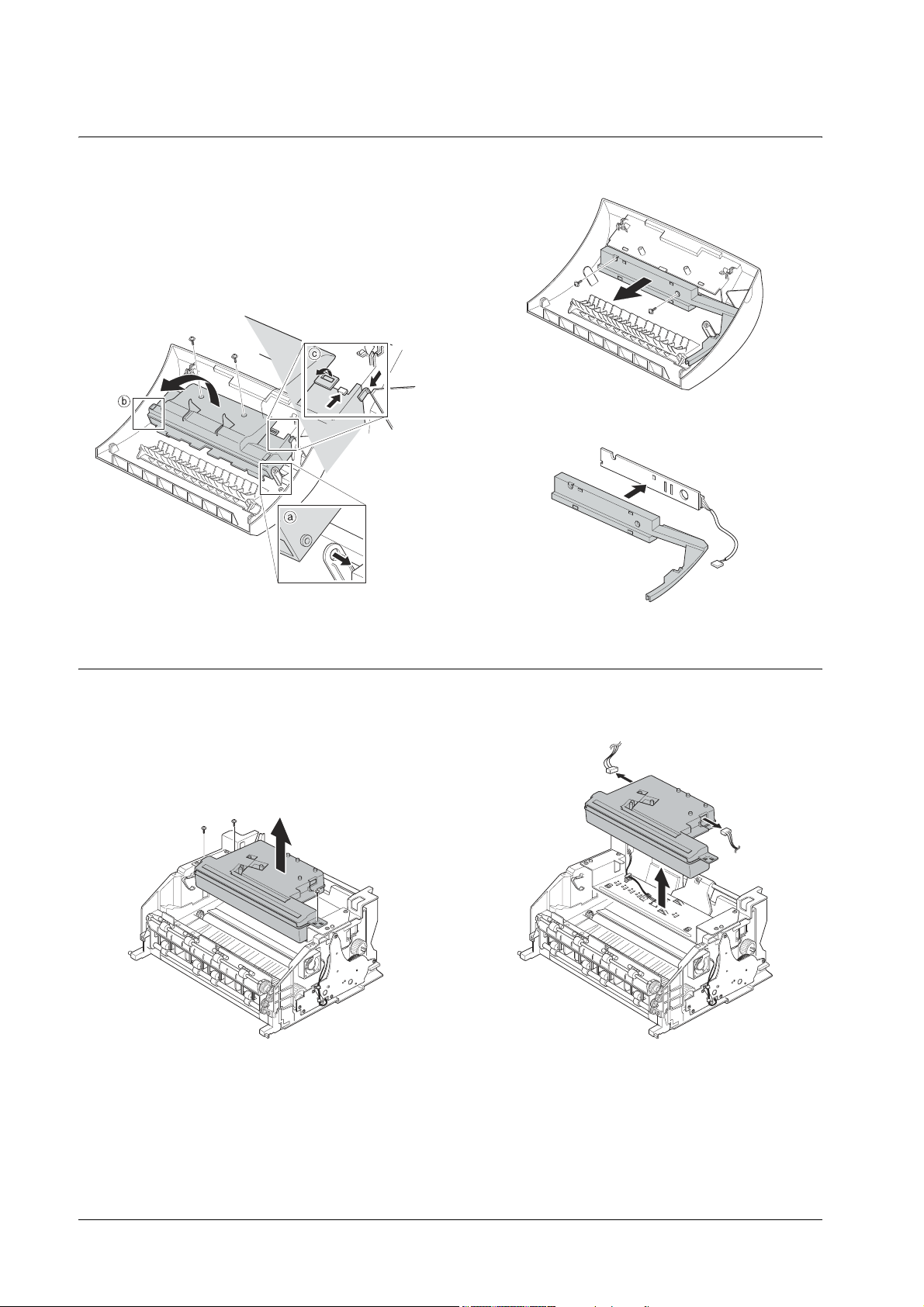
Процедуры снятия и установки
3-2 Плата панели светодиодов
1.
Прежде чем снимать другие крышки вы должны
снять:
•
переднюю крышку
2. Отверните два винта крепления крышки платы,
оттяните петли “a”, “b”, “c” и снимите крышку.
(см. [3-1 Крышки]).
3. Отверните два винта и снимите панель
светодиодов.
4. Снимите плату с панели.
3-3 Узел лазера (LSU)
1.
Прежде чем снимать LSU вы должны снять
переднюю, заднюю и верхнюю крышки:
• (см. [3-1 Крышки]).
2. Отверните три винта крепления LSU.
3. Отсоедините от LSU два разъема, затем снимите
LSU.
3-2
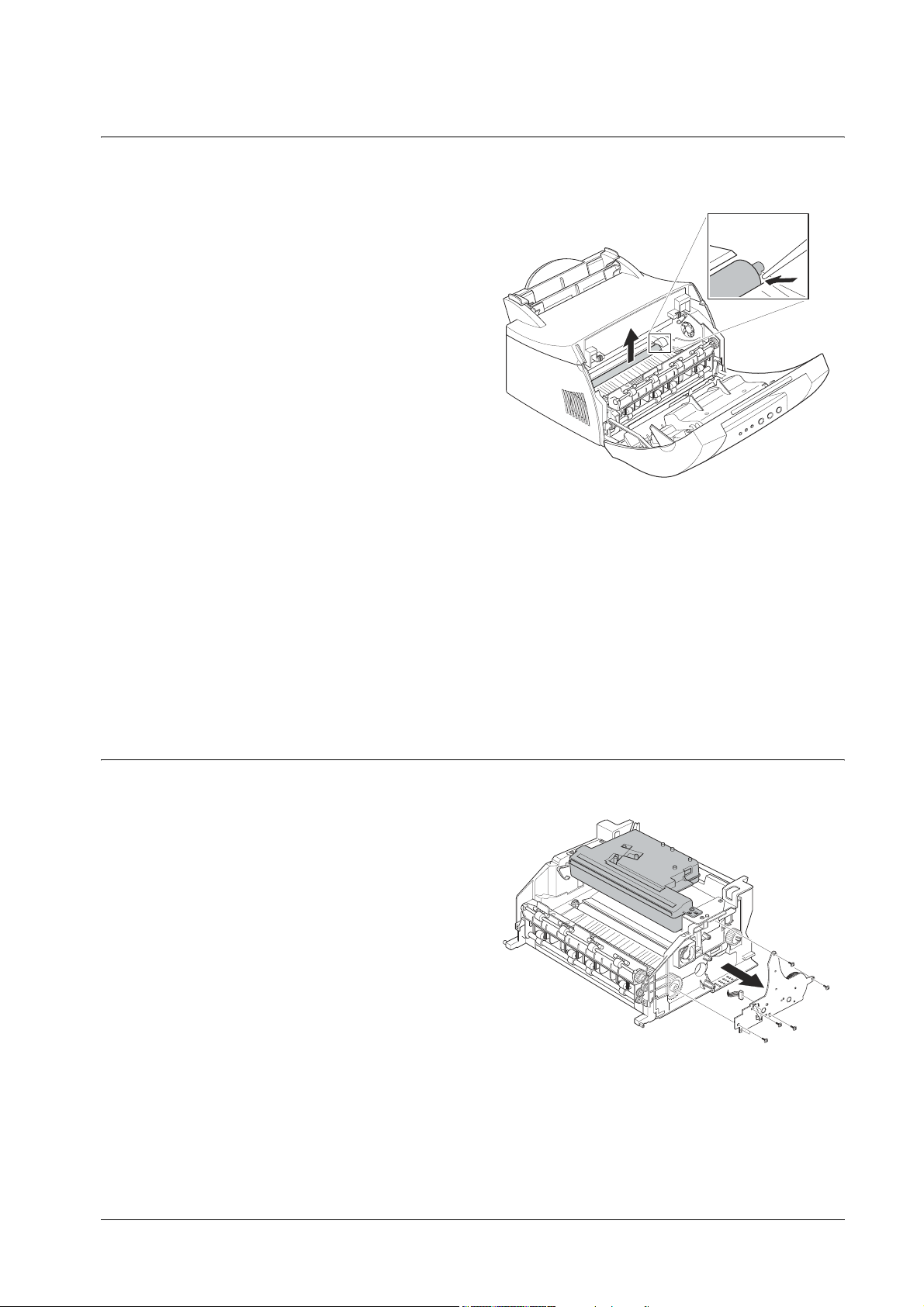
3-4 Валик переноса
1.
Откройте переднюю крышку.
2. Соответствующим инструментом (отверткой типа
“-”) слегка оттяните конец оси валика и снимите
валик.
Процедуры снятия и установки
3-5 Узел двигателя
1.
Перед снятием узла двигателя вы должны снять:
• главную крышку (см. [3-1 Крышки]).
• защитный экран
2. Отверните пять винтов крепления узла двигателя
и отсоедините разъем от платы драйверов (плата
драйверов и плата SMPS объединены в один
узел), затем снимите узел двигателя.
3-3
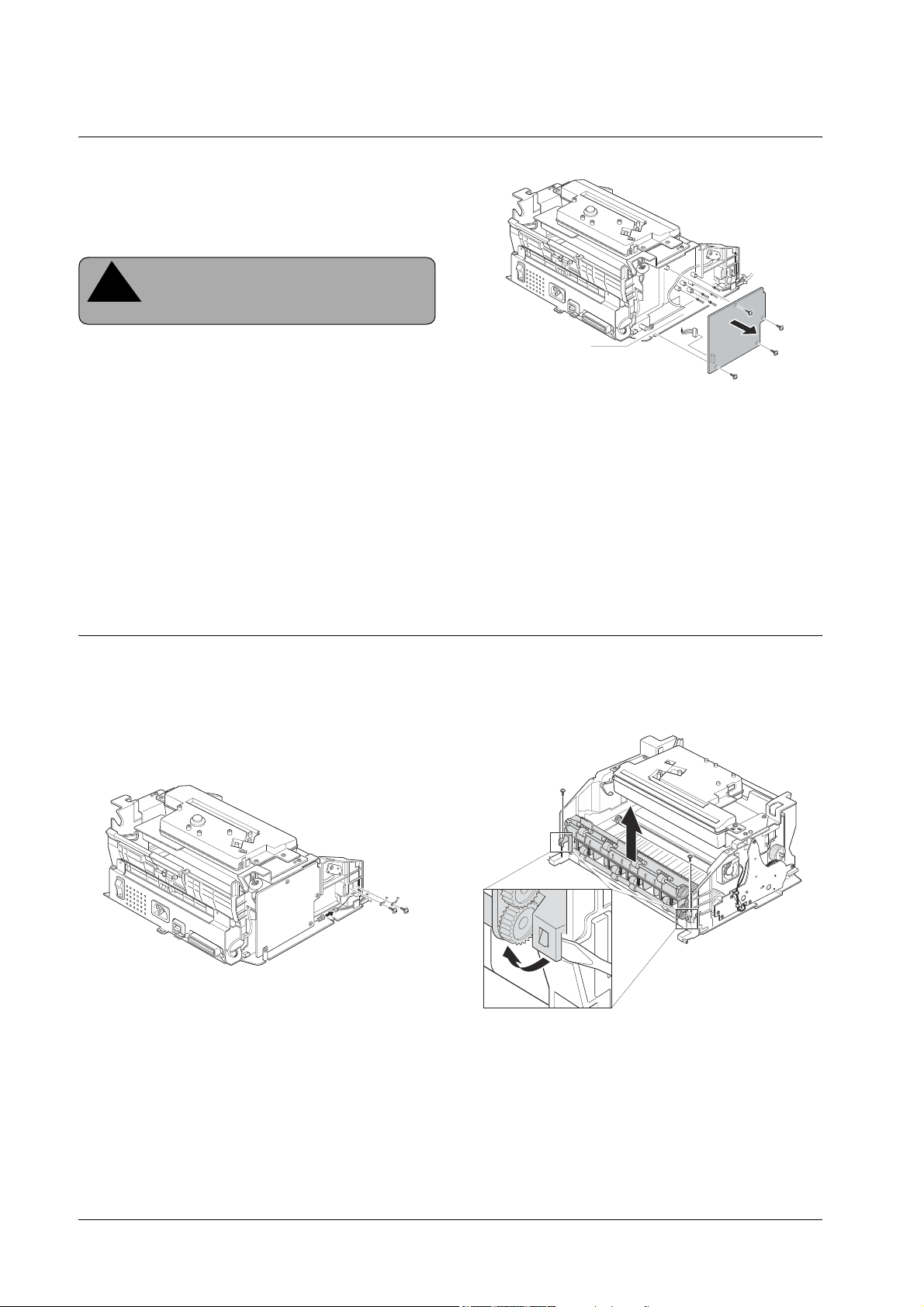
Процедуры снятия и установки
3-6 Плата HVPS
1.
Перед снятием платы HVPS вы должны снять:
• главную крышку (см. [3-1 Крышки]).
2. Отверните четыре винта и отсоедините разъем от
платы HVPS, за тем снимите плату.
.
чтобы все ее пять контактов встали на
!
Примечание место.
При установке платы HVPS следите за тем,
3-7 Узел фьюзера
1.
Перед снятием узла фьюзера вы должны снять:
• главную крышку (см. [3-1 Крышки]).
Контакты
3. Отверните два винта и отсоедините жгут фьюзера.
Отверткой “-” освободите фиксаторы и снимите
фьюзер.
2. Отверните два винта заземления и отсоедините
разъем, как показано на рисунке.
3-4
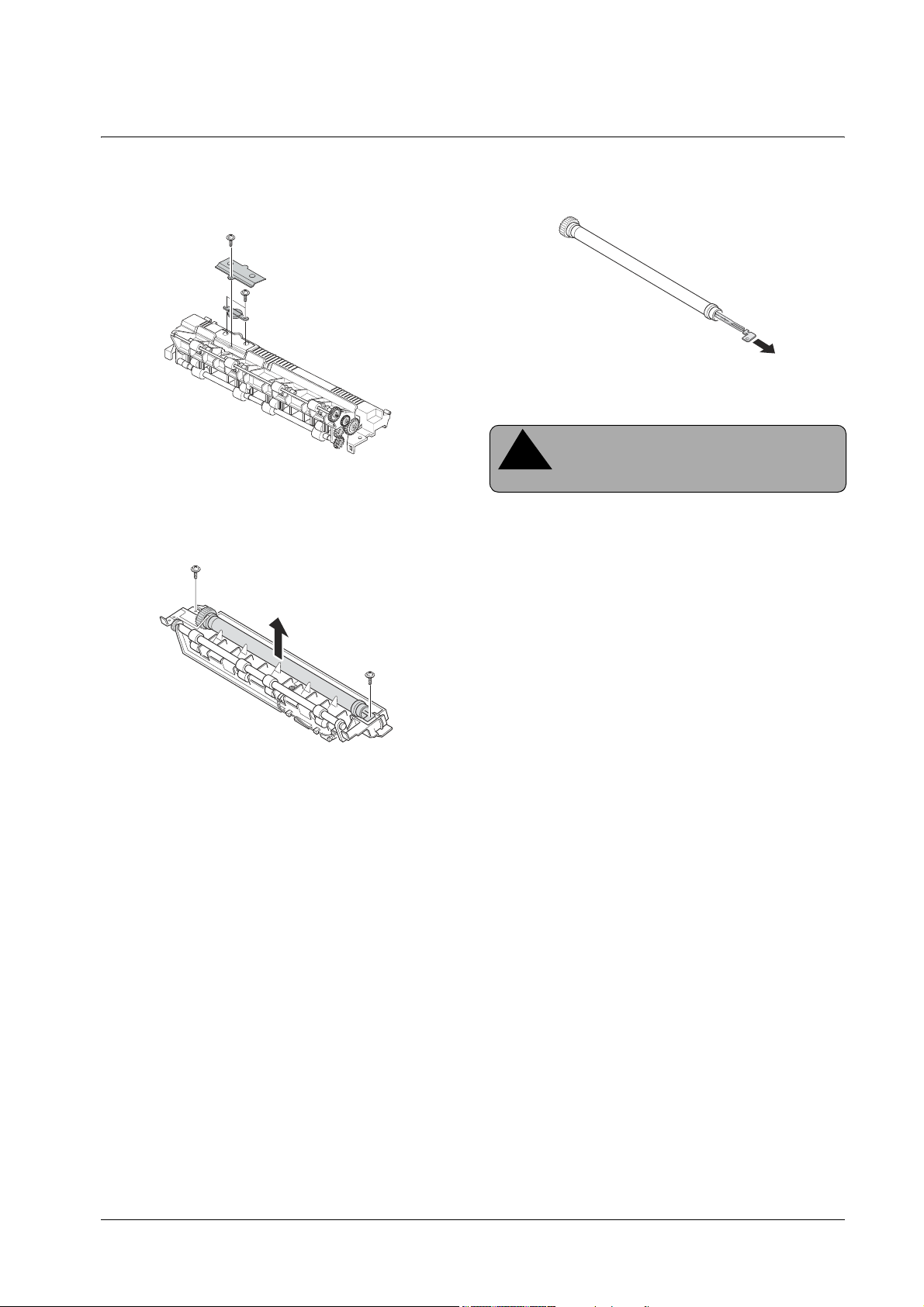
3-8 Термостат и галогенная лампа
1.
Отверните винт крепления крышки термостата к
фьюзеру и снимите крышку. Отверните два винта
крепления термостата.
Процедуры снятия и установки
3. Выньте из нагревательного вала галогенную
лампу.
2. Отверните на узле фьюзера два винта и снимите
нагревательный вал.
!
Примечание осторожны, она хрупкая
При снятии галогенной лампы будьте
3-5

Процедуры снятия и установки
3-9 Плата SMPS
1.
Перед снятием платы SMPS вы должны снять:
• главную крышку (см. [3-1 Крышки]).
2. Отверните по порядку винты “a”, “b”, затем
снимите защитный экран принтера.
3. Отсоедините разъемы от главной платы и платы
SMPS. Отверните четыре винта от SMPS и
снимите плату SMPS.
!
Примечание объединены в один узел
Плата драйверов и плата SMPS
3-6
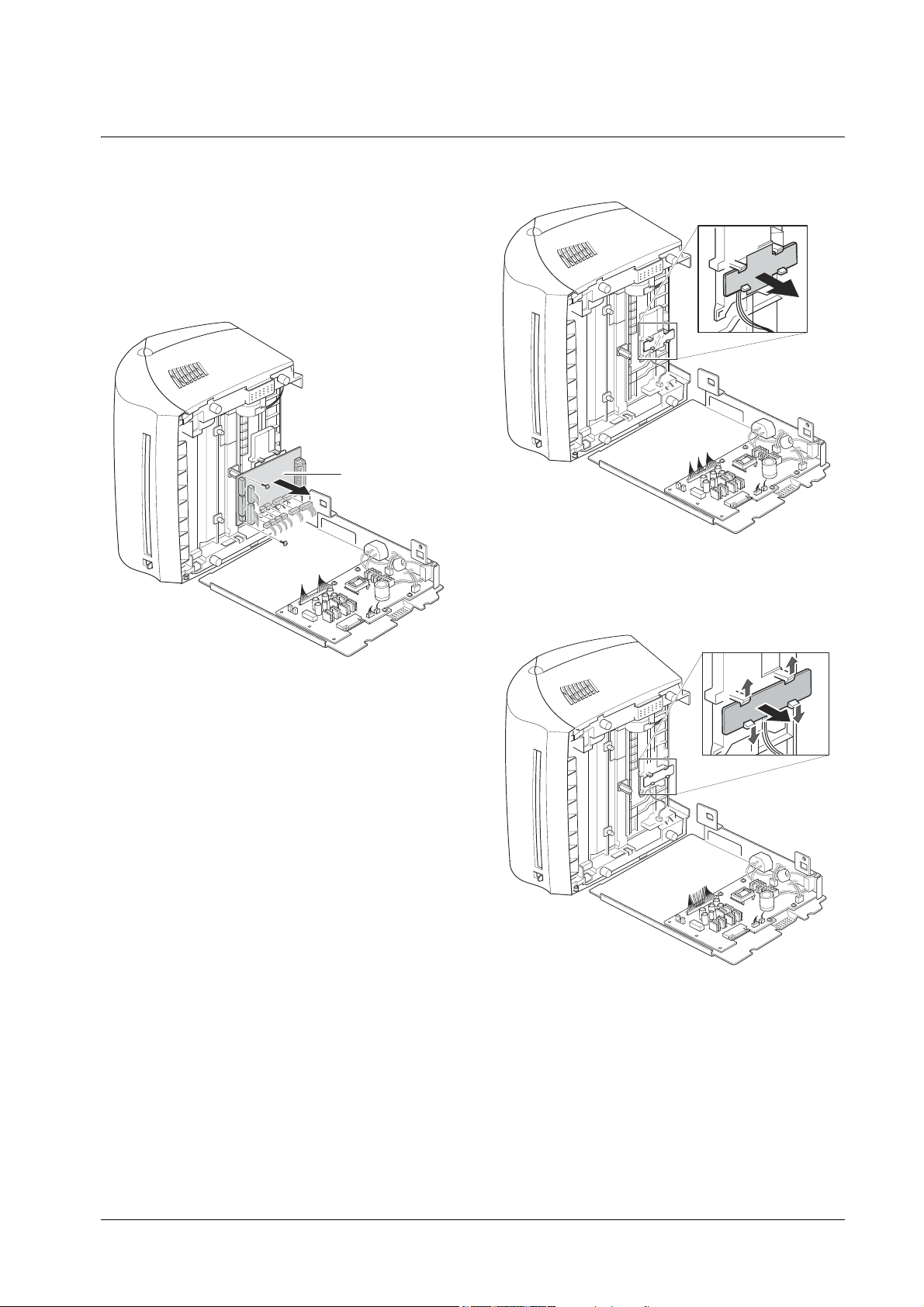
3-10 Главная плата и плата датчиков
1.
Перед снятиемглавной платы вы должны снять:
• главную крышку (см. [3-1 Крышки])
• плату SMPS (см. [3-9 Плата SMPS])
2. Отверните два винта от главной платы,
отсоедините все разъемы, затем снимите плату
Главная
плата
Процедуры снятия и установки
3. Освободите четыре фиксатора крепления
изолирующей пластины и снимите пластину.
4. Освободите четыре фиксатора крепления платы
датчиков и снимите плату.
3-7

Процедуры снятия и установки
3-8
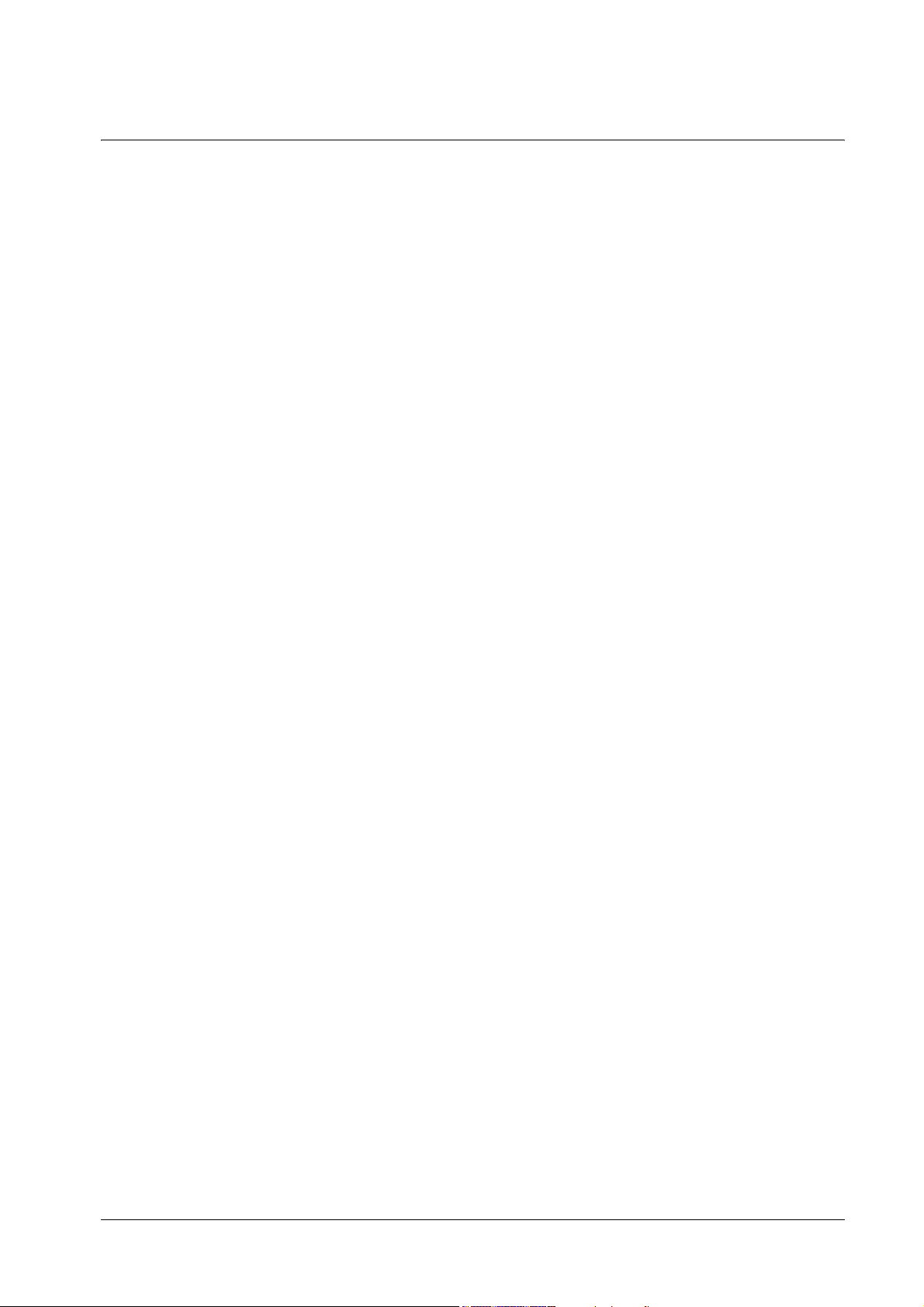
4. Поиск и устранение неисправностей
Поиск и устранение неисправностей
4-1 Как пользоваться DCU
4-1-1 Подключение DCU ........................................4-2
4-1-2 Коды ...............................................................4-2
4-1-3 Режим самодиагностики...............................4-3
4-1-4 Кнопка самотестирования ............................4-4
4-1-5 Путь бумаги в принтере ................................4-4
4-2 Причины и устранение дефектов
изображения
4-2-1 Вертикальные черные линии и полосы.......4-5
4-2-2 Вертикальные белые линии .........................4-5
4-2-3 Горизонтальные черные полосы .................4-6
4-2-4 Белые/черные пятна .....................................4-6
4-2-5 Светлое изображение...................................4-7
4-2-6 Темное или черное изображение ................4-7
4-2-7 Неодинаковая плотность изображения.......4-8
4-2-9 Повторное изображение (1) .........................4-9
4-2-10 Повторное изображение (2) .........................4-9
4-2-11 Повторное изображение (3) .......................4-10
4-2-12 Повторное изображение (4) .......................4-10
4-2-13 Пятна на лицевой стороне отпечатка ........4-10
4-2-14 Пятна на обратной стороне отпечатка ...... 4-11
4-2-15 Пустая страница (1) .................................... 4-11
4-2-16 Пустая страница (2) .................................... 4-11
4-3 Причины и устранение проблем
транспортировки бумаги
4-3-1 Неверное положение изображения...........4-12
4-3-2 Застревание Jam 0......................................4-12
4-3-3 Застревание Jam 1......................................4-13
4-3-4 Застревание Jam 2......................................4-13
4-3-5 Подача нескольких листов сразу ...............4-14
4-3-6 Бумага наматывается на вал фьюзера .....4-14
4-3-7 Фоторецептор..............................................4-15
4-4 Причины и устранение прочих
неисправностей
4-4-1 Все индикаторы мигают (фьюзер)............. 4-16
4-4-2 Все индикаторы мигают (лазер) ................ 4-16
4-4-3 Шестерня фьюзера не работает из-за
оплавления.................................................4-17
4-4-4 Нет бумаги................................................... 4-17
4-4-5 Нет бумаги без индикации состояния ....... 4-17
4-4-6 Открыта крышка ......................................... 4-18
4-4-7 При открытой крышке не горит индикатор 4-18
4-4-8 Не работает двигатель...............................4-19
4-4-9 Не подается питание .................................. 4-19
4-4-10 Кривые вертикальные линии..................... 4-20
4-5 Техническое обслуживание тонер-картриджа
4-5-1 Предостережения, касающееся обращения с
картриджем................................................. 4-21
4-5-2 Техническое обслуживание в конце срока
службы картриджа......................................4-21
4-5-3 Признаки плохого тонер-картриджа и
действия по устранению дефекта ............. 4-22
4-5 Техническое обслуживание тонер-картриджа
4-6-1 Принтер не работает (1)............................. 4-25
4-6-2 Принтер не работает (2)............................. 4-26
4-6-3 Неправильная печать................................. 4-27
4-6-4 Ошибка подкачки данных (SPOOL)........... 4-28
4-1

Поиск и устранение неисправностей
4-1 Как пользоваться DCU
4-1-1 Подключение DCU
С помощью диагностического прибора DCU (Diagnostic Control Unit) можете определить характер неисправности
принтера. Для того, чтобы воспользоваться диагностическим прибором, откройте переднюю крышку и подключите
провод кабеля (контакт 10/контакт 4) к CN10-4 главной платы управления.
4-1-2 Коды
Подключите DCU к принтеру и включите принтер. На панели имеются светодиодные индикаторы, отображающие
коды, сообщающие о состоянии принтера.
Коды состояния
Во время печати или прогрева эти коды указывают текущее положение бумаги
61 Прогрев Принтер включен, крышка открыта или закрыта.
00-05 Готовность
(тип бумаги)
20 Запуск печати Контроллер печати принял команду на печать из видеоконтроллера.
30 Датчик подачи вкл. Бумага проходит датчик подачи.
40 Датчик подачи выкл. Бумага прошла датчик подачи.
50 Вывод отпечатка Бумага прошла выходной датчик.
69 “Спящий” режим Фьюзер выключен в целях экономии энергии.
Принтер готов к работе, бумага обнаруживается при печати первого листа.
00: Legal, 01: Letter, 02: A4, 03: EXEC, 04: B5, 05: Folio
Коды ошибок
При обнаружении неисправности печать останавливается и выдается код ошибки
60, 62, 68 Неисправность
фьюзера
Обнаружена неисправность фьюзера. Это короткое замыкание в цепи
термистора, размыкание термостата во время печати или недостаточная
температура.
• 60: Обрыв цепи термистора фьюзера
• 62: Недостаточная температура
• 68: Перегрев
64 Открыта крышка Открыта крышка принтера или не установлен картридж.
70 Нет бумаги В лотке нет бумаги
71 Застревание бумаги 0 Передняя кромка листа застряла между узлом захвата и датчиком подачи.
72 Застревание бумаги 1 Передняя кромка листа застряла между датчиком подачи и выходным
датчиком.
73 Застревание бумаги 2 Передняя кромка листа застряла сразу после прохода выходного датчика.
95 Лазер не готов Не готов двигатель лазерного сканера или не выдается сигнал Hsync.
4-2
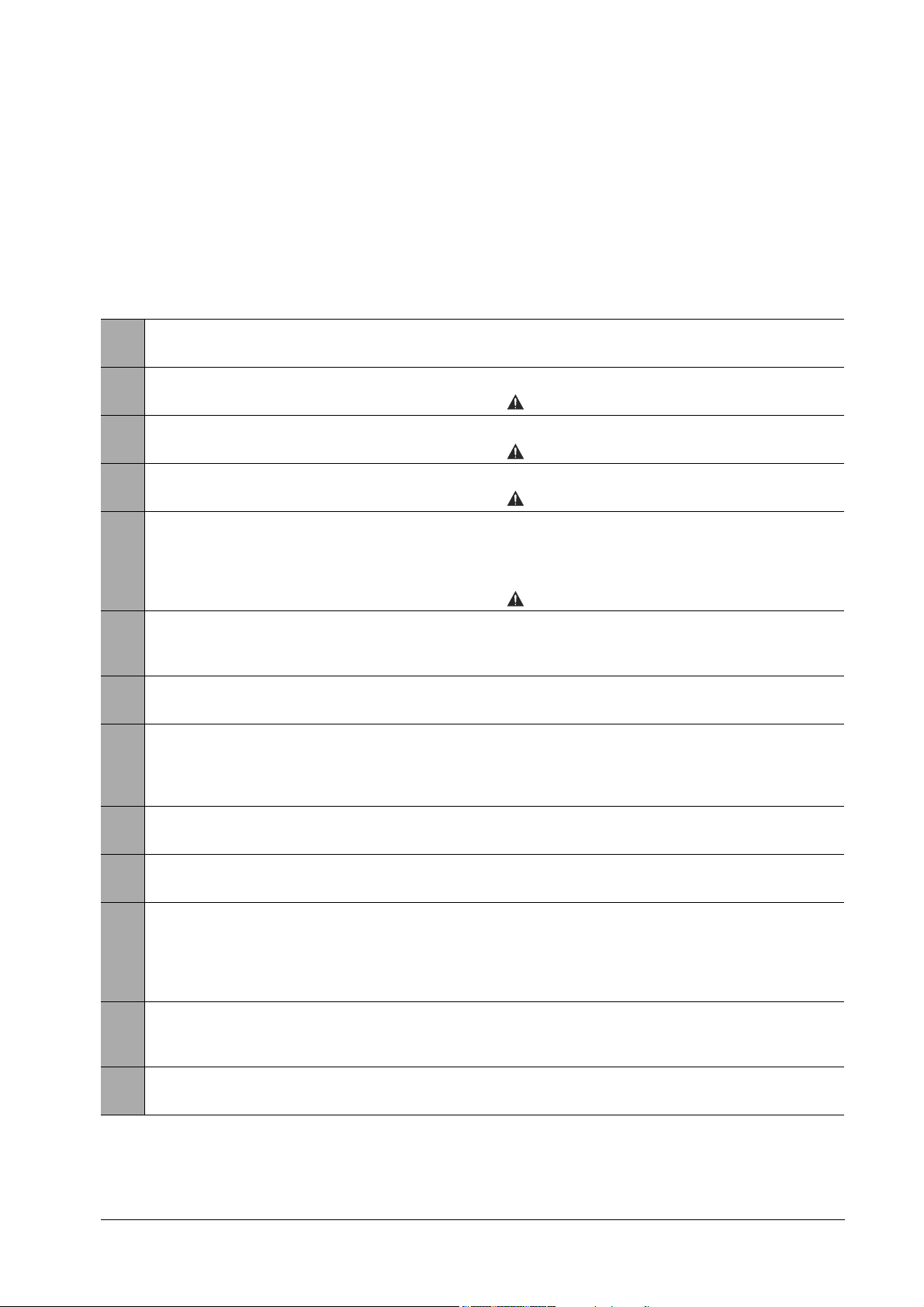
Поиск и устранение неисправностей
4-1-3 Режим самодиагностики
Если вследствие неисправности принтера выдан код ошибки, чтобы обнаружить и устранить неисправность
введите принтер в режим самодиагностики.
Для поиска неисправностей в принтере имеется только режим самодиагностики.
Для входа в режим самодиагностики нажмите одновременно на кнопки Вниз, Сдвиг и Стоп и, удерживая их,
включите питание принтера. Отпустите кнопки, если в течение 2 - 3 секунд DCU покажет код 78. Если DCU
покажет код 00, нажмите кнопку Вверх или Сдвиг, чтобы выбрать самотестирование, и нажмите Ввод для начала
работы. Для прекращения тестирования нажмите одновременно на кнопки Сдвиг и Ввод.
00 Операционная система главного двигателя
Работает только главный двигатель.
01 Включение основного высокого напряжения (THV-)
На контакт MHV выдается напряжение -1550 В.
02 Включение высокого напряжения переноса (-) (THV-)
На контакт MHV выдается напряжение -1300 В.
03 Включение высокого напряжения переноса (+) (THV+)
На контакт MHV выдается напряжение 1300 В.
04 Высокое напряжение на картридж: тест высокого напряжения DEV/Supply
Левый из трех светодиодов на панели самотестирования горит, когда высокое напряжение на картридж
поступает с каждого HV-контакта. Нажмите на кнопку Вверх, чтобы переключить напряжение. Средний и
правый из трех светодиодов горят, и на контакт DEV HV выдается напряжение -530 В.
05 Операционная система лазера
Работает двигатель многогранного зеркала лазера, горит правый из трех светодиодов. Для включения
лазерного диода нажмите на кнопку Вверх. Если лазерный диод исправен, горят все светодиоды.
06 Включение муфты ролика захвата
Включается соленоид. Для прекращения теста нажмите одновременно на кнопки Сдвиг и Ввод.
07 Тест датчиков отсутствия/ширины бумаги/нового картриджа: тест датчиков Pempty/PWIDTH/New
CRU
Если активирован датчик PEMPTY/PWIDTH, горят левый и правый индикаторы. Если в этом режиме вы
устанавливаете новый тонер-картридж, горит правый индикатор.
08 Тест датчика подачи и выходного датчика
Данный тест выполняется аналогично тесту 06.
09 Тест датчика открытой крышки
Данный тест выполняется аналогично тесту 06.
10 Тест фьюзера
При нажатии кнопки Ввод загорается правый индикатор, и фьюзер разогревается до температуры
готовности. При нажатии кнопки Вверх загорается средний индикатор, и фьюзер разогревается до
температуры печати. Если вы нажмете эту кнопку еще раз, включается левый индикатор, и температура
фьюзера поднимается до состояния перегрева.
11 Тест Hot Burn
При нажатии кнопки Ввод принтер непрерывно печатает без контроля состояния датчиков. Для
прекращения теста выключите питание принтера.
12 Печать в режиме очистки
Печать пустых листов для очистки барабана фоторецептора в картридже.
Внимание: Необходимо пользоваться пробником.
Внимание: Необходимо пользоваться пробником.
Внимание: Необходимо пользоваться пробником.
Внимание: Необходимо пользоваться пробником.
4-3
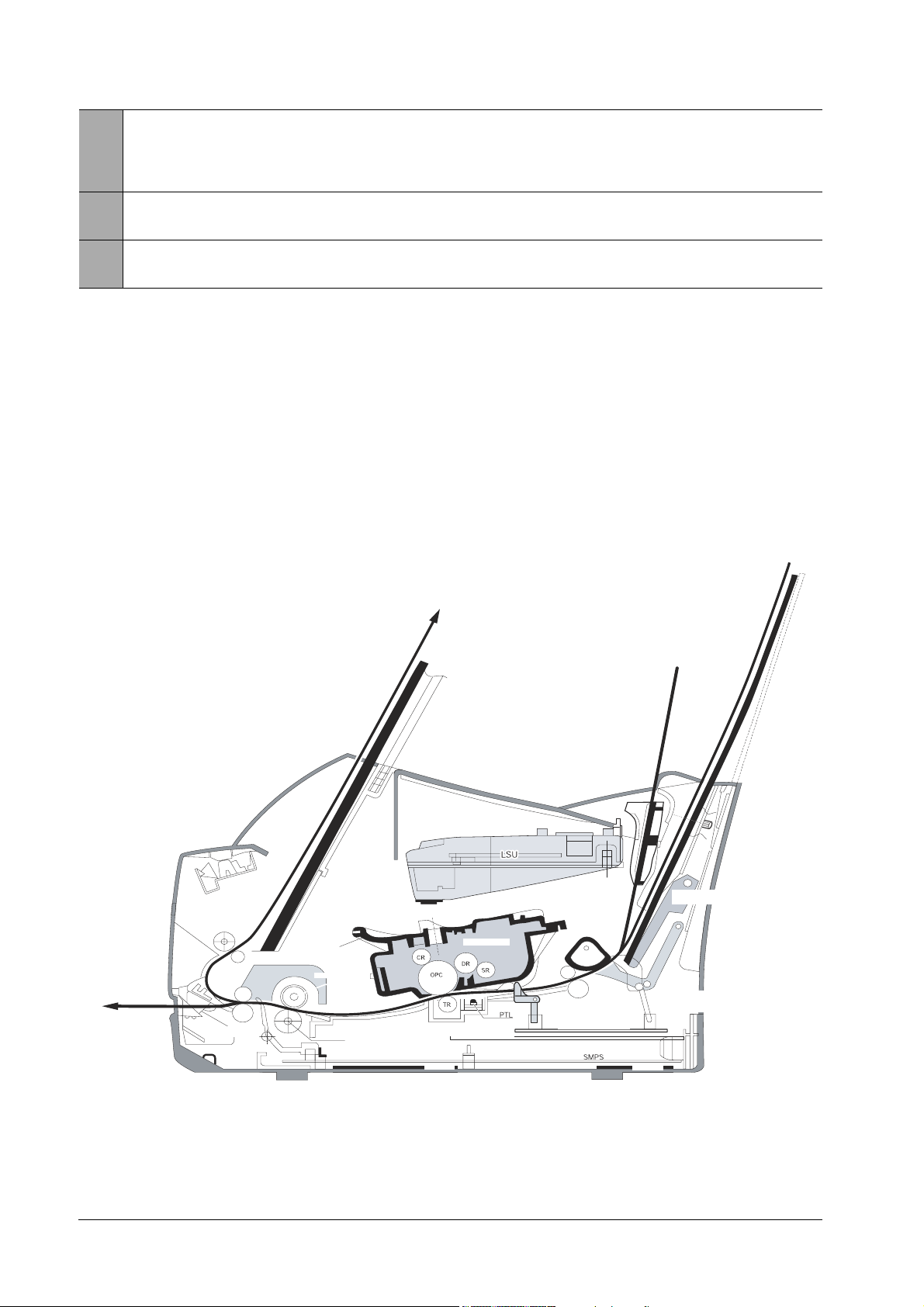
Поиск и устранение неисправностей
13 ТHV (+) TRIGGER. Включение всех высоких напряжений
Высокое напряжение поступает на каждый высоковольтный контакт, работают лазер и вентилятор. В
этом режиме измеряются электрическое сопротивление валика переноса и высокое напряжение. Если
тонер-картридж не установлен, напряжение THV находится в пределах от +199 В до +2100 В.
14 Тест лампы предпереноса (PTL)
Показывает работоспособность светодиодной линейки PTL.
15 Тест вентиляторов
Показывает работоспособность вентиляторов.
4-1-4 Кнопка самотестирования
При нажатии кнопки самотестирования печатаются вертикальные линии.
Нажимая на эту кнопку, включите питание принтера, DCU показывает код 89, и принтер начинает прогреваться.
После прогрева принтер входит в режим готовности, а DCU показывает 89. В этом режиме принтер начинает
печатать без контроля состояния датчиков (пробная печать, данные поступают из PC). Этим режимом удобно
пользоваться, когда неисправность обнаружена в плате управления.
4-1-5 Путь бумаги в принтере
ВЫВОД ЛИЦЕВОЙ
СТОРОНОЙ ВВЕРХ
ВЫХОД 2
ВЫХОД 3
ВЫВОД ЛИЦЕВОЙ
СТОРОНОЙ ВНИЗ
ФЬЮЗЕР
Д
О
Х
Ы
В
НАГРЕВ. ВАЛ
ПРИЖИМНОЙ ВАЛ
ВЫХОДНОЙ ДАТЧИК
)
В
О
Т
С
И
Л
0
)
В
О
Т
С
И
Л
0
0
1
(
К
О
Т
О
Л
Й
О
Н
ЗАХВАТ
Й
КАРТРИДЖ
ГЛАВНАЯ ПЛАТА
ЭКРАН
О
Н
М
И
К
Ж
И
И
Л
Р
П
О
Р
ДАТЧИК ПОДАЧИ
ПЛАТА ДАТЧИКОВ
РОЛИК
ПОДАЧИ
ЭКРАН
О
Т
О
Л
)
Т
С
И
Л
1
(
И
Ч
А
Д
О
П
Й
О
Н
Ч
У
Р
К
ПРИЖИМНОЙ
РЫЧАГ
ДАТЧИК
ОТСУТСТВИЯ
БУМАГИ
5
1
(
И
Г
А
М
У
Б
Я
Л
Д
К
О
Т
О
Л
4-4

Поиск и устранение неисправностей
4-2 Причины и устранение дефектов изображения
4-2-1 Вертикальные черные линии и полосы
1.
• Описание
Тонкие прямые черные вертикальные линии.
2. Темные или черные вертикальные полосы.
Проверка и причина Решение
1.
Поврежден валик проявления или
деформировано дозирующее лезвие.
1.
Если в случаях 1 и 2 имел мест о дефект
тонер-картриджа, замените картридж и
попробуйте печатать снова.
2. Царапины на поверхности валиков
картриджа или загрязнение валика
проявления/заряда/переноса .
3. Частично сжата или деформирована
поверхность валика переноса.
4-2-2 Вертикальные белые линии
• Описание Белые вертикальные пропуски изрображения.
Проверка и причина Решение
1.
Посторонние материалы прилипли к
окну внутреннего объектива зеркала
лазера.
2. Посторонние материалы или тонер
между валиком проявления и ракелем
(если срок службы картриджа истек,
линии видны у передней кромки
изображения).
2. Причина 3 устраняется заменой валика
переноса.
1.
Загрязнение внешней поверхности окна
лазера: Почистите окно лазера
рекомендуемым очистителем
(изопропиловым спиртом). Протрите
окно чистым тампоном.
2. Посторонние материалы внутри лазера:
Откройте крышку лазера и протрите
тампоном поверхность отражательного
зеркала.
3. Это может происходить, когда в зоне
окна корпуса узла проявления имеются
заусенцы и посторонние материалы.
4. Если дефектен фьюзер, вертикальные
пропуски периодически появляются в
верхней части черного изображения.
3. №3: Уд алите с окна, через которое
выполняется экспонирование,
посторонние материалы и заусенцы.
4. №4: Откройте переднюю крышку и
проверьте, не соответствует ли
положение полос положению ребер
крышки. Если да, почистите ребра.
5. №4: Если дефект не устраняется
проверьте, не весит ли тонер-картридж
менее 670 г. Если это так, замените
тонер-картридж.
4-5
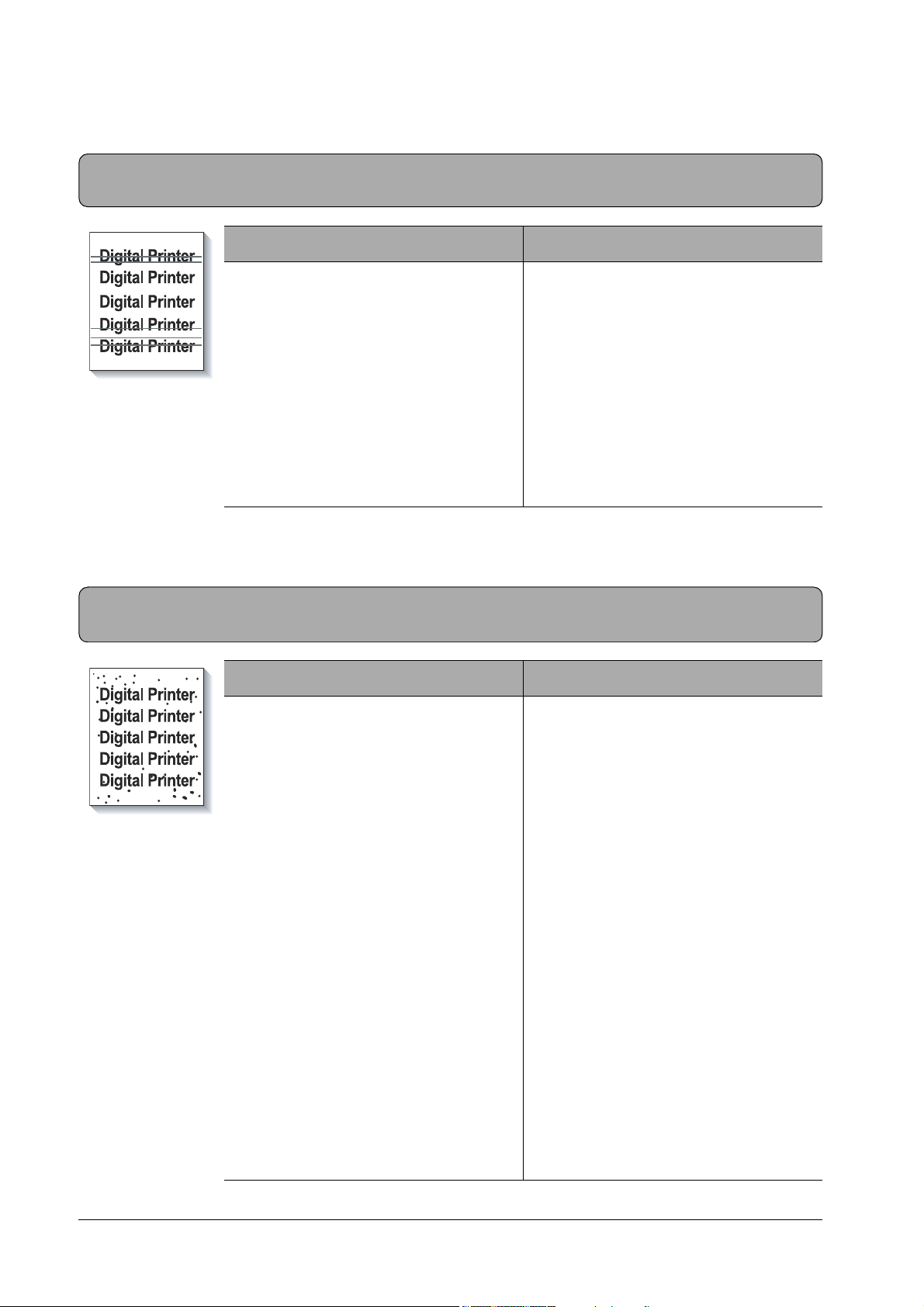
Поиск и устранение неисправностей
4-2-3 Горизонтальные черные полосы
1.
• Описание
Периодически появляющиеся темные или расплывчатые горизонтальные полосы
(могут появляться не периодически).
Проверка и причина Решение
1.
Плохие электрические контакты с
картриджем и валиком переноса.
1.
Почистите электрические контакты
подачи напряжения на валики заряда,
подачи тонера, проявления и переноса.
2. Возможно, загрязнены валики картриджа
и валик переноса:
Валик заряда =37 мм
Валик подачи тонера =27 мм
Валик проявления =32 мм
Валик переноса =47 мм
4-2-4 Белые/черные пятна
1.
• Описание
Периодически появляющиеся темные или размытые черные пятна.
2. Периодически появляющиеся белые пятна.
Проверка и причина Решение
1.
Если темные пятна появляются
периодически, возможно, загрязнены
валики картриджа.
Валик заряда : интервал 37 мм
Барабан : интервал 75 мм
2. Почистите правую шестерню привода
картриджа.
3. Если неисправность остается, замените
картридж.
1.
Запустите печа ть в режиме очистки
фоторецептора и самотестирование 2 -
3 раза.
4-6
2. Если на черном изображении
появляются бледные участки или
пропуски изображения с интервалом
75 мм, или где-то еще есть черные
пятна, повреждена поверхность
фоторецептора.
3. Если черное изображение имеет
разрывы - не в норме напряжение
переноса или истек срок службы валика
переноса.
2. Если после выполнения процедуры 1 не
исчезли дефекты изображения с
интервалом 75 мм - салфеткой удалите с
поверхности фоторецептора прилипшие
к ней загрязнения, положение которых
соответствует положению черных и
белых пянет на отпечатке.
3. Валик переноса гарантирует получение
50000 отпечатков. Если срок службы
валика переноса истек, замените валик
переноса.
4. Если после выполнения процедуры 1 не
исчезли дефекты изображения с
интервалом 37 мм, замените принткартридж.
5. Протрите принтер изнутри от бумажной
пыли и прочих загрязнений, чтобы они
не могли стать причиной дефектов
изображения.
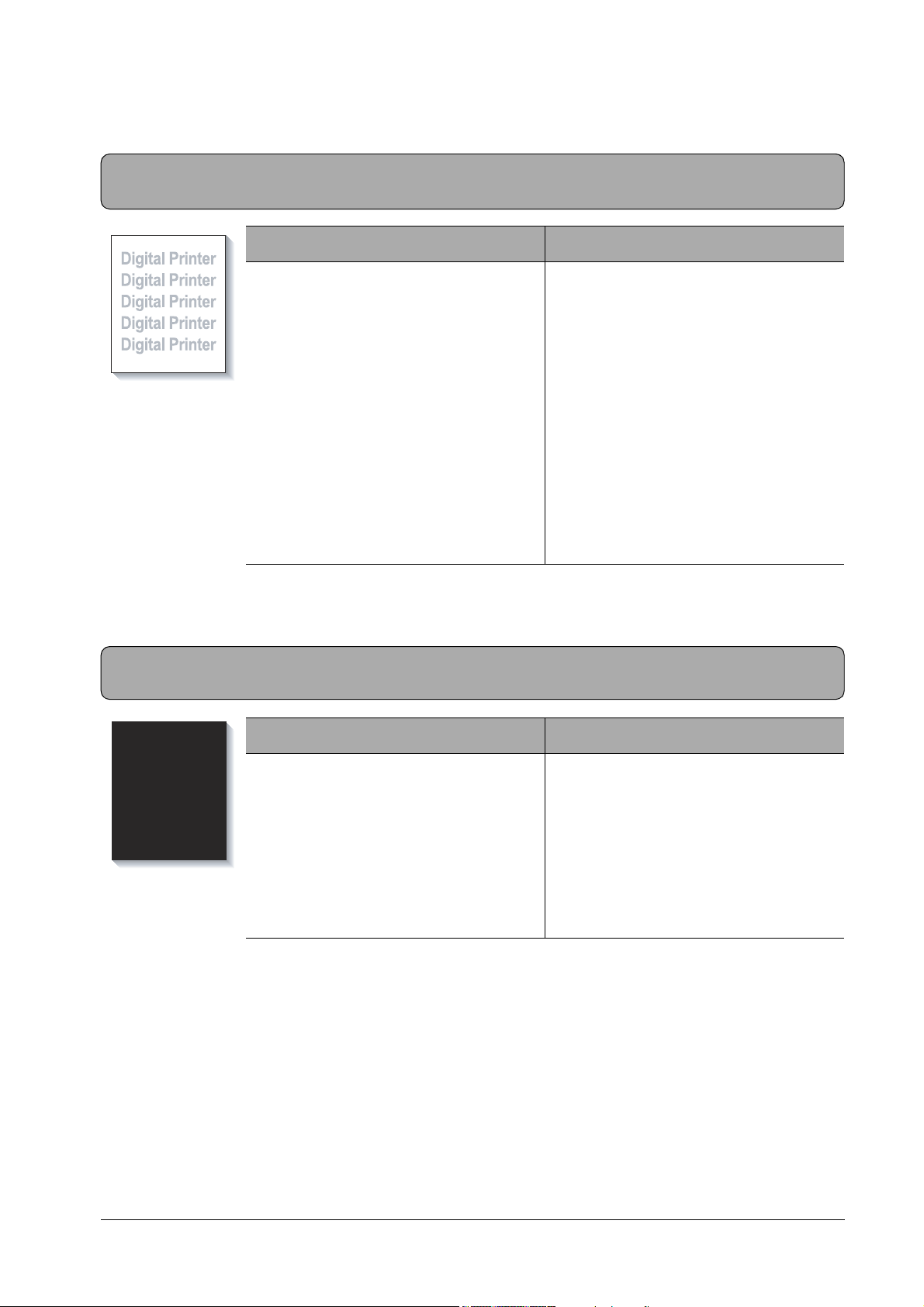
Поиск и устранение неисправностей
4-2-5 Светлое изображение
• Описание Все изображение светлое, повторных и мнимых изображений нет.
Проверка и причина Решение
1.
Испачкан валик проявления, когда
тонер в картридже почти закончился.
1.
Проверьте, выключен ли режим
экономии тонера.
2. Температура окружающей среды ниже
10°C.
3. Плохой контакт высоковольтных
соединений HVPS с принтером из-за
отложений тонера.
4. Не в норме напряжения на выходе HVPS
(запустите самотестирование и
проверьте 1 - 4).
4-2-6 Темное или черное изображение
• Описание Изображение темное.
Проверка и причина Решение
Нет напряжения заряда (выполните
1.
диагностику DCU, код 01).
2. Замените картридж и повторите попытку
печати.
3. Начните печатать через 30 минут после
включения принтера.
4. Почистите загрязненную зону тонером.
5. Если процедуры 1 - 4 не устранили
дефект, замените HVPS
(стр. 5-3, поз.11).
1.
Почистите высоковольтный контакт
подачи напряжения заряда.
2. Напряжение заряда не подается
вследствие плохих высоковольтных
контактов картриджа и HVPS.
2. Проверьте состояние разъема,
соединяющего HVPS с главной платой.
3. Если процедуры 1 и 2 не устранили
дефект, замените HVPS
(стр. 5-3, поз.11).
4-7
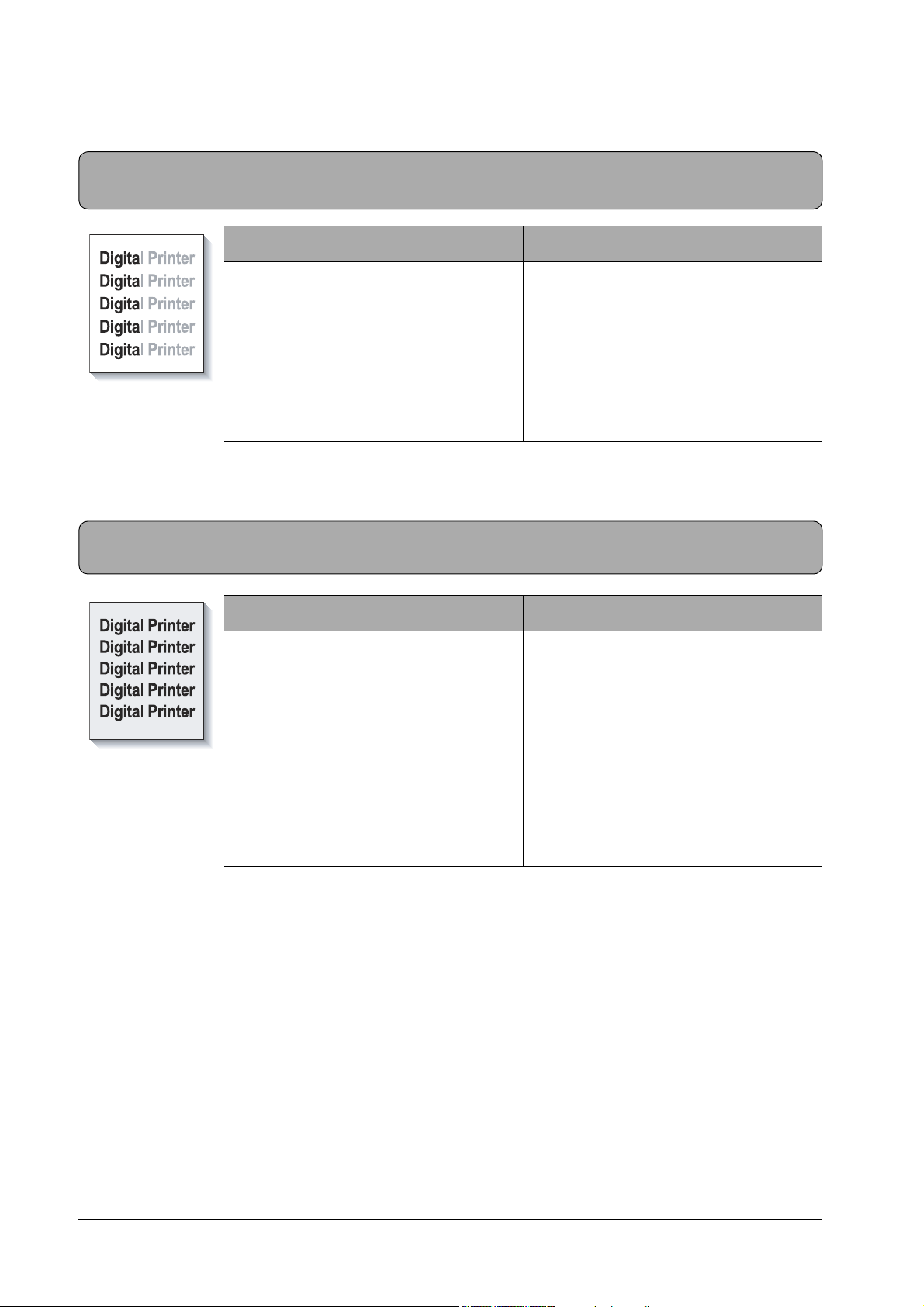
Поиск и устранение неисправностей
4-2-7 Неодинаковая плотность изображения
• Описание Плотности изображения с левой и с правой стороны листа не одинаковы.
Проверка и причина Решение
1.
Не одинаково натяжение пружин с
левой и с правой стороны валика
переноса, пружины повреждены, валик
переноса неправильно установлен или
имеются повреждения у втулки или
держателя валика.
1.
Замените держатели левой и правой
пружин.
2. Неравномерное распределение тонера
по валику переноса из-за плохого
дозирующего лезвия.
4-2-8 Фон
• Описание Светлый фон во всей зоне печати.
Проверка и причина Решение
1.
Для печати использовалась бумага из
макулатуры.
2. Истек срок службы картриджа (вес
использованного картриджа 800 ± 20г).
3. Валик переноса быстро перемещается
вверх-вниз?
4. HVPS исправен?
(выполните диагностику DCU, коды
1 - 4).
2. Если причина в принт-картридже,
замените принт-картридж и повторите
попытку печати.
1.
При использовании бумаги из
макулатуры качество печати не
гарантируется.
2. Замените картридж, срок службы
которого истек.
3. Протрите втулки валика переноса.
4. Если процедуры 1 -3 не устранили
дефект, замените картридж.
4-8
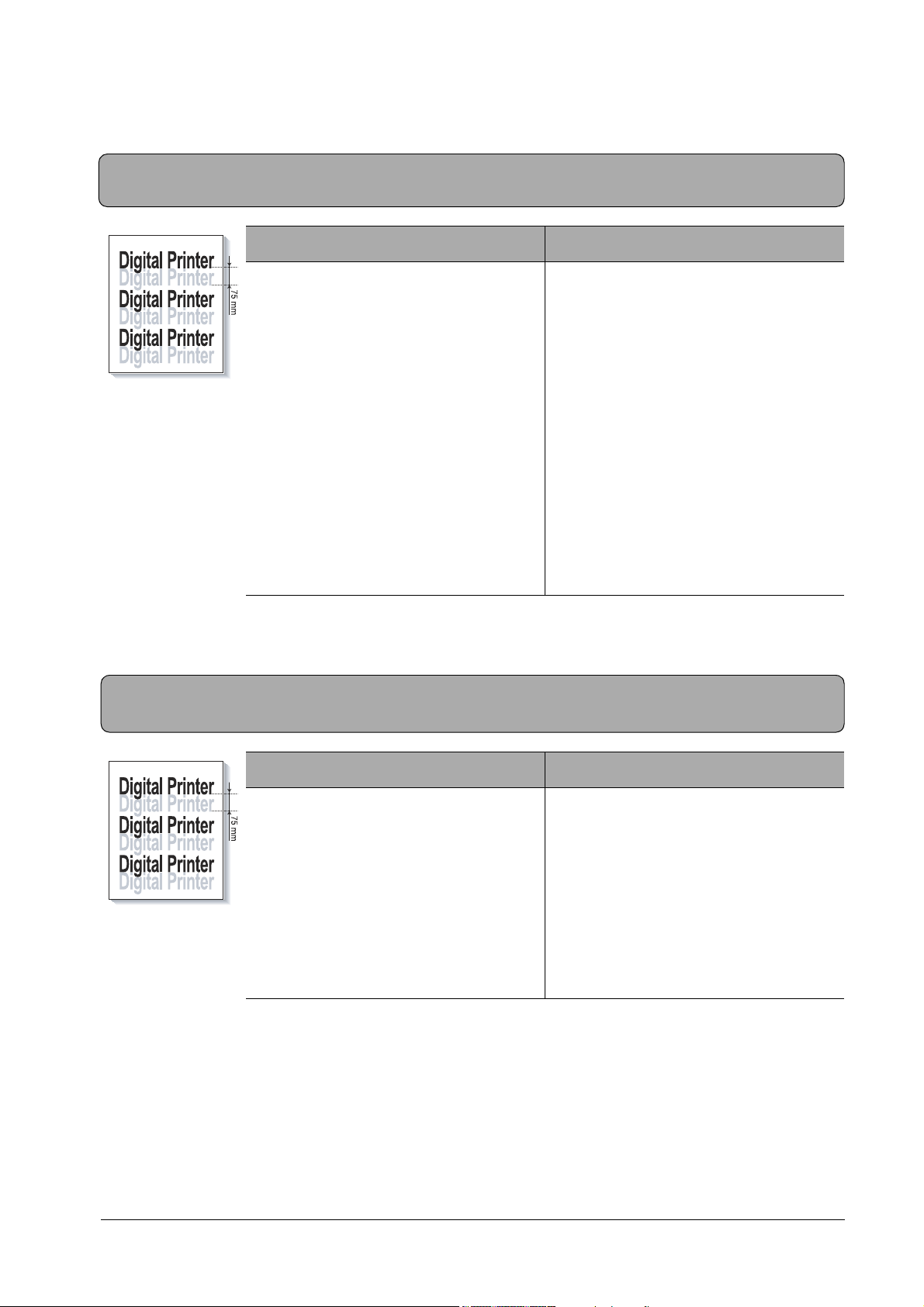
4-2-9 Повторное изображение (1)
Поиск и устранение неисправностей
• Описание
На всем отпечатке есть мнимое изображение, которое смещено относительно основного
изображения на расстояние 75 мм, соответствующее окружности барабана фоторецептора.
Проверка и причина Решение
1.
Плохое электрическое соединение изза загрязнения тонером
высоковольтных контактов картриджа.
2.
Плохое электрическое соединение из-за
загрязнения тонером высоковольтных
контактов
Истек срок службы картриджа
3.
Истек срок службы валика переноса
4.
(50000 отпечатков)
5. Слишком низкая температура (ниже
10°C).
HVPS.
.3.Если процедуры 1 - 2 не устранили
.
1.
Почистите загрязненные контакты.
2. Если причина в картридже, замените
картридж и повторите попытку печати.
дефект, замените главную плату
(стр. 5-3, поз.9).
4. Если замена главной платы не
устранила дефект, проверьте срок
службы валика переноса и, если он
истек, замените его.
5. Начинайте печатать через 1 час после
включения питания принтера.
4-2-10 Повторное изображение (2)
На всем отпечатке есть мнимое изображение, которое смещено относительно основного
• Описание
изображения на расстояние 75 мм, соответствующее окружности барабана фоторецептора
(при печати на открытках и прозрачной пленке из лотка ручной подачи).
Проверка и причина Решение
При печати на открытках, толщина которых
превышает толщину обычной бумаги, и
прозрачных пленках требуется
устанавливать более высокое напряжение
переноса.
Установите в меню драйвера режим печати
на толстой бумаге “Thick Mode”. По
окончании печати на толстых материалах
рекомендуется вернуться в обычный режим
печати.
4-9

Поиск и устранение неисправностей
4-2-11 Повторное изображение (3)
• Описание Бледное повторное изображение со сдвигом 32 мм.
Проверка и причина Решение
1.
Возможно, закончился срок службы
картриджа.
1.
Если причина дефекта в тонеркартридже, замените картридж и
попробуйте печатать снова.
2. Неверное напряжение или плохой
контакт валика подачи тонера.
4-2-12 Повторное изображение (4)
• Описание Повторное изображение со сдвигом 47 мм.
Проверка и причина Решение
Слишком велика температура фьюзера.
1.
4-2-13 Пятна на лицевой стороне отпечатка
2. Проверьте напряжение, подаваемое на
валик подачи тонера, и качество
контакта. При необходимости проведите
регулировку.
1.
Разберите фьюзер и удалите с вала
прилипший тонер, а также удалите
загрязнения между термистором и
нагревател ьным валом.
(Внимание: ничего не погните!)
• Описание Фоновые участки изображения испачканы.
Проверка и причина Решение
Тоне р сыплется из-за плохой
1.
герметичности картриджа.
2. Дефект изображения также может быть
обусловлен загрязнением валика
переноса.
4-10
1.
Замените картридж.
2. Если загрязнен валик переноса, 2 - 3
раза запустите печать в режиме очистки.
Два - три раза выполните
самотестирование для удаления
загрязнений валика переноса.
